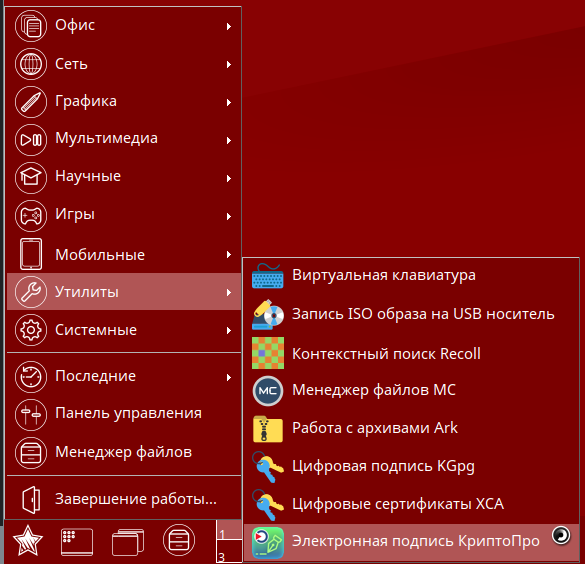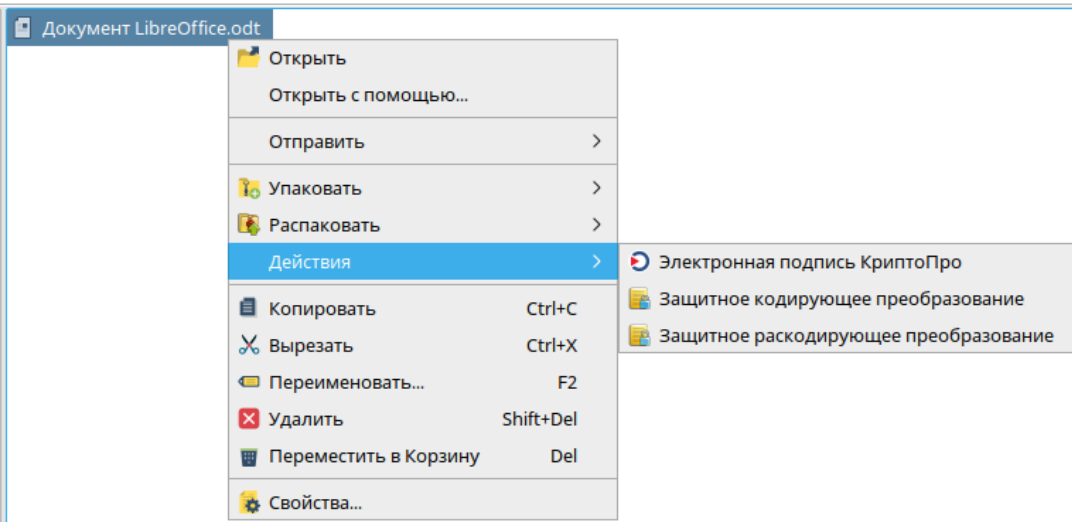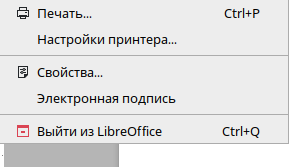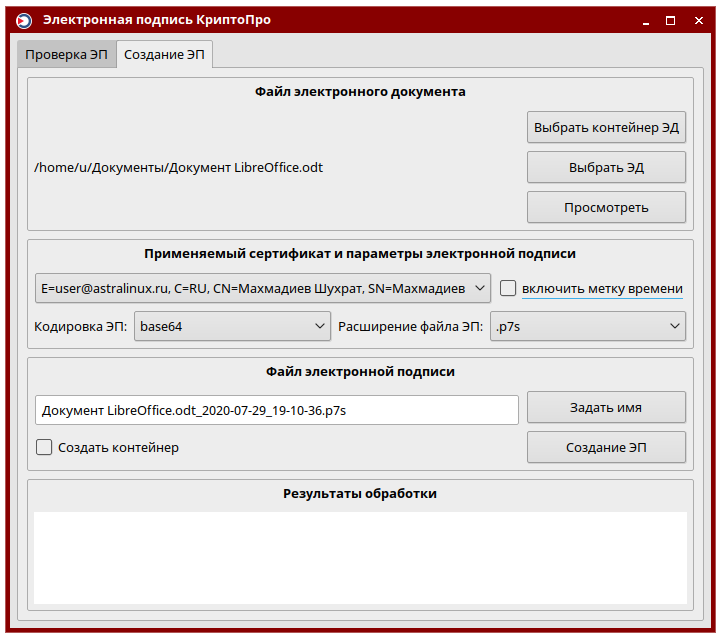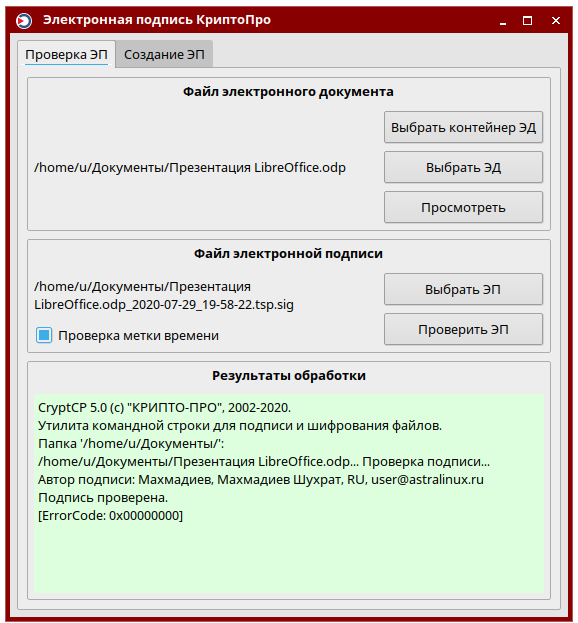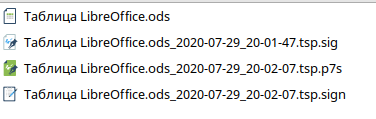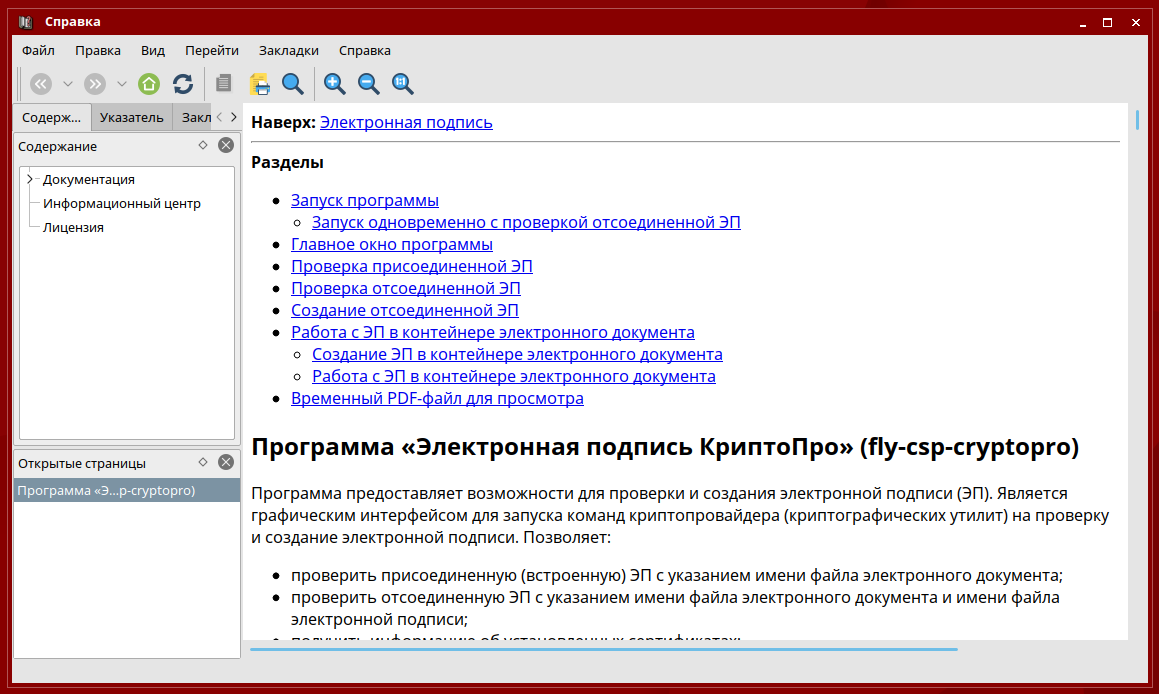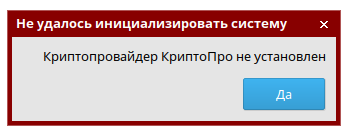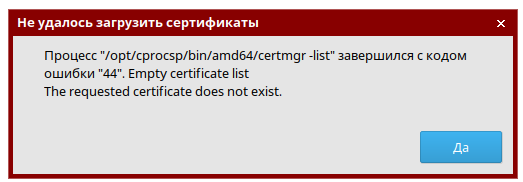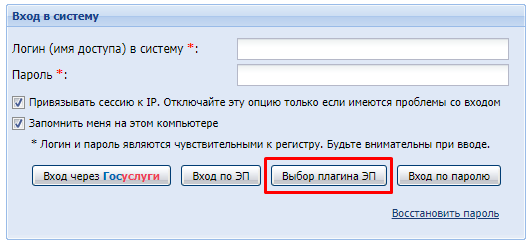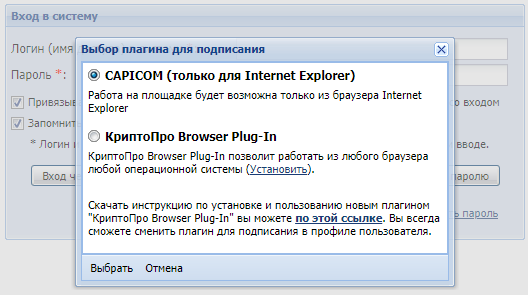|
auglov |
|
|
Статус: Активный участник Группы: Участники Сказал(а) «Спасибо»: 3 раз |
Здравствуйте. Есть открепленная усовершенствованная ЭП. Она отлично проходит проверку программно в JCP. Если делать Код: и потом отвечать «y» на вопросы об использовании просроченных сертификатов, то проверка тоже проходит: Код: Но если сделать Код: то вот такой результат будет: Код: Что не так? Где взять и куда нужно положить ‘cades library’? В win32 версии результат тот же. Отредактировано пользователем 31 июля 2017 г. 16:53:37(UTC) |
 |
|
|
Александр Лавник |
|
|
Статус: Сотрудник Группы: Участники Сказал «Спасибо»: 53 раз |
Добрый день. Для работы cryptcp c библиотеками cades необходимо установить КриптоПро ЭЦП Runtime (ссылки доступны на странице http://www.cryptopro.ru/downloads): — x32 — https://cryptopro.ru/sit…ease_2_0/cades-win32.msi — x64 — https://cryptopro.ru/sit…elease_2_0/cades-x64.msi |
|
Техническую поддержку оказываем тут |
|
 |
|
|
|
auglov
оставлено 31.07.2017(UTC) |
|
auglov |
|
|
Статус: Активный участник Группы: Участники Сказал(а) «Спасибо»: 3 раз |
Все сразу заработало. Спасибо. PS: Совершенно неочевидно было, что их нужно установить. Какое место в документации я пропустил? Возможно, стоит в самом cryptcp сделать другое сообщение об ошибке в этом случае? |
 |
|
|
Александр Лавник |
|
|
Статус: Сотрудник Группы: Участники Сказал «Спасибо»: 53 раз |
Да, действительно в документации на cryptcp (например, в http://cryptopro.ru/site…yptcp/cryptcp_5.0.x.pdf) есть только примечание: «Примечание: Для работы с усовершенствованной подписью необходимо наличие на Мы учтем Ваши замечания в будущих версиях документации. |
|
Техническую поддержку оказываем тут |
|
 |
|
| Пользователи, просматривающие эту тему |
|
Guest |
Быстрый переход
Вы не можете создавать новые темы в этом форуме.
Вы не можете отвечать в этом форуме.
Вы не можете удалять Ваши сообщения в этом форуме.
Вы не можете редактировать Ваши сообщения в этом форуме.
Вы не можете создавать опросы в этом форуме.
Вы не можете голосовать в этом форуме.
В качестве СКЗИ разрешается использовать только КриптоПро CSP следующих версий:
- КриптоПро CSP версии 4.0 R4;
- КриптоПро CSP версии 5.0;
Указанные СКЗИ должны использоваться в исполнениях 1-Base или 2-Base.
СКЗИ КриптоПро CSP в исполнении 2-Base должно использоваться с аппаратно- программным модулем доверенной загрузки (АПМДЗ).
При эксплуатации СКЗИ необходимо соблюдать требования и рекомендации эксплуатационной документации на СКЗИ, в частности требования по защите от несанкционированного доступа и по криптографической защите, а также требования по поддерживаемым СКЗИ аппаратно-программным платформам. В частности, при использовании СЭП со встроенным СКЗИ необходимо проведение проверки программного обеспечения BIOS ЭВМ, на которых предполагается функционирование СКЗИ и СЭП, на соответствие методическим документам ФСБ России в области исследований программного обеспечения BIOS.
Контроль целостности СКЗИ и СЭП должен выполняться с использованием механизма замкнутой программной среды ОС или с использованием стандартных средств контроля целостности КриптоПро CSP.
Сервис Электронной Подписи fly-csp-cryptopro
Программа предоставляет возможности для проверки и создания электронной подписи (ЭП). Является графическим интерфейсом для запуска команд криптопровайдера (криптографических утилит) на проверку и создание электронной подписи.
Позволяет:
- проверить присоединенную (встроенную) ЭП с указанием имени файла электронного документа;
- проверить отсоединенную ЭП с указанием имени файла электронного документа и имени файла электронной подписи;
- получить информацию об установленных сертификатах;
- создать отсоединенную электронную подпись без метки доверенного времени с указанием имени файла электронного документа и имени файла создаваемой электронной подписи;
- создать отсоединенную электронную подпись с включенной меткой доверенного времени с указанием имени файла электронного документа, имени файла создаваемой электронной подписи и адреса источника метки времени.
- просмотра содержимого с предварительной конвертацией в PDF-формат.
Установка
Для использования СЭП необходимо в обязательном порядке установить следующие программные компоненты из состава операционных систем «Astra Linux»:
— программный модуль, реализующий функцию создания и проверки ЭП → fly-csp-cryptopro;
— расширение офисных программ LibreOffice → libreoffice-astracsp-plugin.
Установка на Astra Linux Special Edition РУСБ.10015-01 (очередное обновление 1.6)
Для установки программных модулей на Astra Linux Special Edition РУСБ.10015-01 (очередное обновление 1.6) нужно обновить ОС до БЮЛЛЕТЕНЬ № 20200722SE16
Запустить терминал Fly и выполнить следующие команды от имени привилегированного пользователя с правами администратора:
sudo apt update
sudo apt install fly-csp-cryptopro libreoffice-astracsp-plugin
Установка на Astra Linux Special Edition РУСБ.10015-16 исп. 1
Для установки программных модулей на Astra Linux Special Edition РУСБ.10015-16 исп. 1 нужно обновить ОС до Бюллетень № 20201007SE16
Запустить терминал Fly и выполнить следующие команды от имени привилегированного пользователя с правами администратора:
sudo apt update
sudo apt install fly-csp-cryptopro libreoffice-astracsp-plugin
Установка на Astra Linux Special Edition РУСБ.10015-01 (очередное обновление 1.5)
Для установки программных модулей на Astra Linux Special Edition РУСБ.10015-01 (очередное обновление 1.5) нужно обновить ОС до БЮЛЛЕТЕНЬ № 20201201SE15
Запустить терминал Fly и выполнить следующие команды от имени привилегированного пользователя с правами администратора:
sudo apt update
sudo apt install fly-csp-cryptopro libreoffice-astracsp-plugin
Установка на Astra Linux Common Edition
Для установки программных модулей на Astra Linux Common Edition нужно обновить ОС минимум до версии 2.12.40 согласно инструкции: Astra Linux Common Edition 2.12: порядок обновления операционной системы
Запустить терминал Fly и выполнить следующие команды от имени привилегированного пользователя с правами администратора:
sudo apt update
sudo apt install fly-csp-cryptopro libreoffice-astracsp-plugin
Варианты запуска fly-csp-cryptopro
Запуск из меню «fly»
Пунктом подменю «Пуск» — «Утилиты» — «Электронная подпись КриптоПро» (см. рис. 1). Данным пунктом программа запускается без параметров, задающих имя файла электронного документа, поэтому для работы с конкретным документом следует с помощью кнопки [Выбрать ЭД] на вкладке «Проверка ЭП» главного окна программы (см. Главное окно программы) установить имя файла с документом;
Запуск из контекстного меню fly-fm
В главном окне программы «Менеджер файлов fly-fm» следует перейти в папку с целевым документом, а затем на панели просмотра папок и файлов установить курсор (фокус внимания) на названии/значке файла с документом, щелчком правой кнопки мыши на нем открыть контекстное меню и выбрать пункт «Действия» — «Электронная подпись КриптоПро»
Запуск из контекстного меню fly-fm доступен только для ОС версии 1.6 и 2.12
Запуск из меню LibreOffice
После установки плагина libreoffice-astracsp-plugin, в LibreOffice появится возможность вызова утилиты fly-csp-cryptopro при выборе меню «Файл» → «Электронная подпись».
Создание электронной подписи
При первом запуске fly-csp-cryptopro нужно будет переключить вкладку с «Проверка ЭП» на «Создать ЭП»:
При этом если в АРМ будет установлен токен с сертификатом, то он автоматом установит его в личное хранилище uMy и отобразится в самой утилите fly-csp-cryptopro. После чего ею можно будет воспользоваться для создания ЭП.
Перед подписанием файл электронного документа можно предварительно просмотреть, нажав кнопку «Просмотреть».
Далее следует выбрать нужный Вам сертификат, с которым Вы хотите подписать файл электронного документа и нажать кнопку «Создание ЭП».
В результате чего, путем добавления к текущему имени файла данных о текущих дате и времени и расширения «sig» будет создана ЭП вида:
:<FILENAME>_ГГГГ-ММ-ДД_чч-мм-сс.sig
При необходимости это имя может быть откорректировано вручную.
При создании ЭП можно указать кодировку ЭП и расширение файла ЭП
Создание электронной подписи со штампом времени
В fly-csp-cryptopro есть возможность создания ЭП с меткой времени.
Для этого следует нажать «галочку» в поле «включить метку времени». В названии файла добавится расширение *.tsp.*
С помощью метки времени можно проверить…
С помощью метки времени можно проверять:
Достоверность времени создания документа
Метка времени на документе удостоверяет точное время создания этого документа для того, чтобы в последующем разрешать конфликты, связанные с его использованием. Таким образом, с помощью метки времени вы обеспечиваете неотрекаемость автора документа от своей подписи.
Сохранность актуальности электронной подписи
Наличие метки времени в подписанном документе позволяет продлевать срок действия электронной подписи. Такой штамп удостоверяет, например, что подпись была создана до того, как сертификат ключа подписи был аннулирован (отозван). Таким образом, для проверки подписи, созданной до момента отзыва сертификата, вы можете использовать уже отозванный сертификат. Цепочка меток времени позволяет создавать системы архивного хранения электронных документов, сохраняющие актуальность ЭП в документах. В ином случае, актуальность подписанного документа ограничена сроком действия сертификата ключа подписи.
Для изменения сервера штампа времени следует отредактировать конфигурационный файл /etc/astra-csp/fly-csp-cryptopro.conf :
sudo nano /etc/astra-csp/fly-csp-cryptopro.conf
Для штампа времени должны быть установлены:
1) Плагин cprocsp-pki-cades
2) Сертификат УЦ должен быть установлен в хранилище «Доверенные корневые центры сертификации»;
3) Промежуточные сертификаты УЦ должны быть установлены в хранилище «Промежуточные центры сертификации».
4) Актуальные списки отозванных сертификатов (CRL)
Создание электронной подписи в zip контейнере
В целях повышения удобства обработки большого количества файлов ЭД и ЭП программный модуль fly-csp-cryptopro обеспечивает возможность объединения ЭД и соответствующих ему ЭП в контейнер электронного документа, представляющий собой zip-архив с именем вида: <FILENAME>.signed.zip.
Для создания контейнера ЭД следует при создании первой ЭП в секции «Файл электронной подписи» включить чекбокс [Создать контейнер].
В результате успешного создания ЭП с параметрами, будет сформирован контейнер ЭД в виде zip-архива с именем вида filename.pdf.signed.zip, в который будут перемещены файл ЭД с именем filename.pdf и файл ЭП с именем filename.pdf_2020-07-01_22-20-46.p7s
Проверка электронной подписи
Присоединенная подпись
Проверка присоединенной ЭП выполняется во вкладке «Проверка ЭП» графического интерфейса программного модуля fly-csp-cryptopro путем нажатия левой кнопки мыши (далее – ЛКМ) по кнопке [Проверить ЭП]. В секции «Файл электронной подписи» при этом должно быть указано «Будет проверена присоединенная электронная подпись».
Результаты выполнения команды отображаются в секции «Результаты обработки» графического интерфейса программного модуля fly-csp-cryptopro с цветовой индикацией успешного (зеленый) или ошибочного (красный) результата проверки ЭП.
Отсоединенная подпись
Проверка отсоединенной ЭП выполняется во вкладке «Проверка ЭП» графического интерфейса программного модуля fly-csp-cryptopro путем нажатия ЛКМ на кнопке [Выбрать ЭП], после чего будет отображен список файлов для выбора файла проверяемой ЭП. После выбора ЛКМ файла электронной подписи и появления его имени в секции «Файл электронной подписи», следует нажать ЛКМ на кнопке [Проверить ЭП].
в fly-csp-cryptopro есть возможность выбора файла и подписи одновременно для проверки.
Для этого следует выбрать в проводнике fly-fm, как сам документ так и подпись sig одновременно, нажать ПКМ → «Действия» → «Электронная подпись КриптоПро»
Проверка электронной подписи в zip контейнере
Контейнер ЭД может быть выбран аналогично выбору файла ЭД, только для его выбора следует нажать кнопку [Выбрать контейнер ЭД].
Часто встречающиеся вопросы / FAQ
Справка fly-csp-cryptopro
При нажатии кнопки f1 в утилите fly-csp-cryptopro откроется «Справка» с подробным описанием утилиты.
Криптопровайдер КриптоПро не установлен
Для исправления данной ошибки, следует установить СКЗИ КриптоПро согласно инструкции: Работа с КриптоПро CSP
Не удалось загрузить сертификаты
Для исправления данной ошибки, следует установить личные сертификаты пользователя в хранилище uMy согласно инструкции: Работа с КриптоПро CSP
Отсутствует cades plugin
Ошибка: Не удалось открыть файл 'cades library'. /dailybuildsbranches/CSP_5_0r0/CSPbuild/CSP/samples/CPCrypt/DSign.cpp:217: 0x20000065 [ErrorCode: 0x20000065]
Означает, что у Вас не установлен КриптоПро CADES ЭЦП Browser plug-in при создании ЭП со штампом времени.
Ошибка в подписи со штампом времени
При возникновении ошибки с использованием штампа времени:
Ошибка: Произошла внутренняя ошибка в цепочке сертификатов. /dailybuildsbranches/CSP_5_0r0/CSPbuild/CSP/samples/CPCrypt/DSign.cpp:1797: 0x800B010A [ErrorCode: 0x800b010a]
В случае использования тестового УЦ КриптоПРО:
1) Скачать и установить корневой сертификат тестового Удостоверяющего центра в хранилище Доверенные корневые центры сертификации;
2) Скачать и установить промежуточный сертификат тестового Удостоверяющего центра в хранилище Промежуточные центры сертификации.
3) Скачать и установить актуальные списки отозванных сертификатов (CRL) доступных здесь.
На вашем компьютере отсутствуют или некорректно настроены средства для работы с ЭЦП. Обратитесь к поставщику вашего сертификата и СКЗИ
Если библиотеки установлены, но ошибка остается – необходимо произвести следующие настройки Internet Explorer:
Добавить адреса ЭТП в Надежные узлы.
- в Internet Explorer “Сервис” – “Свойства обозревателя” – вкладка “Безопасность”;
- выделить “Надежные узлы” (“Надежные сайты”); – кнопка “Узлы” (“Сайты”);
Для зоны “Надежные узлы” (“Надежные сайты”) разрешить использование элементов Active-X.
Установить и зарегистрировать библиотеку capicom. dll.
- скопируйте файл capicom.dll в папку C:WINDOWSsystem32 (для Windows XP, Vista, Win7 – C:WINDOWSsystem32
egsvr32); - нажмите кнопку “Пуск” и выберите “Выполнить”;
- в окне “Запуск программы” в поле “Открыть” наберите или скопируйте: для Windows XP, Vista, Win7 – C:WINDOWSsystem32
egsvr32 capicom.dll нажмите кнопку “ОК”. - Регистрация библиотек может быть запрещена локальной политикой прав доступа. В таком случае, нужно обращаться к системному администратору.
Проверить статус сертификата
- зайдите в “Панель управления Рутокен” – вкладка “Сертификаты”
- выделите сертификат – статус сертификата должен быть “Действителен”
Проверить права на библиотеку capicom. dll
- откройте каталог C:WindowsSystem32,
- найдите capicom.dll,
- правой кнопкой мыши “Свойства” – вкладка “Безопасность” – “Дополнительно” – “Изменить разрешения”.
- в списке найти текущего пользователя компьютера, проверить, какой статус стоит в колонке “Разрешения”. Если отличный от “Полный доступ” – выделить строку, нажать “Изменить”. Поставить галку “Полный доступ”, сохранить.
Если при сохранении выйдет сообщение о нехватке прав – перейти на вкладку “Владелец”, Изменить, выбрать текущего пользователя компьютера, попробовать заново назначить “Полный доступ”.
Как правило, для участия в торгах необходимо пользоваться браузером Internet Explorer версии 6. 0 и выше. В IE 9 и выше могут возникать ошибки, которые можно решить, воспользовавшись режимом совместимости (“Свойства браузера” – “Сервис” – “Параметры режима представления совместимости” – добавить адрес площадки.
Это общие настройки для всех ЭТП. На некоторых площадках необходимо установить дополнительные компоненты, необходимые для корректной работы.
Отдел технической поддержки
Если при работе на ЭТП появляется одно из окон с ошибкой:
- «Ошибка! Библиотека CAPICOM не может быть загружена, возможно, из-за низких прав доступа на данной локальной машине».
- «Не установлен объект CAPICOM»
- «На вашем компьютере отсутствуют или некорректно настроены средства для работы с ЭЦП. Обратитесь к поставщику вашего сертификата и СКЗИ».
- «Невозможно создание объекта сервером программирования объектов.»
- «В Вашем браузере отсутствуют разрешения на использование ActiveX объектов.»
то необходимо выполнить действия, описанные ниже:Настройка Internet Explorer1. Убедитесь, что вы используете именно Internet Explorer. Если ваша версия Internet Explorer ниже, чем 10, то необходимо запускать 32-битную версию (для этого откройте папку C:Program Files (x86)Internet Explorer и запустите файл iexplore. exe). Если у вас операционная система Windows 10, убедитесь, что открываете не браузер Microsoft Edge, иконка которого очень похожа на Internet Explorer. Необходимо добавить адреса ЭТП в Надежные узлы.
- В Internet Explorer «Сервис» — «Свойства обозревателя» («Свойства браузера»); перейти на вкладку «Безопасность»;
- выделить «Надежные узлы» («Надежные сайты»); нажать кнопку «Узлы» («Сайты»);
- нажмите кнопки «Добавить» и «ОК».
Для зоны «Надежные узлы» разрешить использование элементов Active-X.
+7 (846) 300-46-90
Поиск по сайту
Поиск
Вопросы и ответы
Операция отменена пользователем
В окне «security alert» Вы нажали «No» и поставили галочку. Необходимо сбросить настройки Internet Explorer. Нажмите на Ctrl + Shift + Delete, галочки должны стоять на «временные файлы интернета» и «куки-файлы», нажмите «удалить». Закройте Internet Explorer и запустите его повторно. Попробуйте подписать снова.
Стандартные ошибки при работе на ЭТП через Internet Explorer
При использование в работе Internet Explorer, на электронной торговой площадке возможно появление уведомления о технической ошибке. Что говорит о необходимости провести до настройку рабочего места.
Список стандартных ошибок #
- «В Вашем браузере отсутствуют разрешения на использование ActiveX объектов.»
- «На вашем компьютере отсутствуют или некорректно настроены средства для работы с ЭЦП. Обратитесь к поставщику вашего сертификата и СКЗИ».
- «Невозможно создание объекта сервером программирования объектов.» .
- «Не установлен объект CAPICOM» .
- «Ошибка! Библиотека CAPICOM не может быть загружена, возможно, из-за низких прав доступа на данной локальной машине».
Для устранения данных ошибок необходимо выполнить ряд действий описанных ниже.
- Если у вас установленная версия Internet Explorer ниже, чем версия 10, то потребуется запустить 32-битную версию. Чтобы это сделать перейдите в папку C:Program Files (x86) далее в папку Internet Explorer и запустите файл iexplore.exe. В случае если у вас установлена ОС Windows 10, необходимо убедиться в том что вы запускаете именно браузер IE. Иконка которого очень похожа на иконку браузера Microsoft Edge.
- Необходимо добавить веб адрес ЭТП в Надежные сайты. Полная инструкция по добавлению Электронной площадки в надежные узлы на примере ЭТП Сбербанк-АСТ.
- Для зоны безопасности «Надежные сайты» необходимо разрешить использование элементов ActiveX. Выделяем зону«Надежные сайты», нажимаем кнопку “Другой” там переходим в раздел “Элементы ActiveX и модули подключения” и установите: – «Включить» в данном разделе во всех пунктах.
- Если вы используете IE 9 и выше то могут возникать ошибки, которые решаются, при использование режима совместимости. Нажимаем Свойства браузера — находим «параметры режима представления совместимости» нажимаем на вкладку и здесь добавляем адрес площадки.
В этой статье рассмотрены общие настройки веб браузера для всех ЭТП. Для работы на некоторых площадках потребуется установить дополнительные плагины. Например плагин КриптоПро ЭП browser Plug-in.
Это может быть полезно
- Устанавливаем плагины для работы с ЭЦП
- Установка личного сертификата ЭП
- Как подписать документ электронной подписью?
Настройка Электронной подписи для ГосуслугНе отображается сертификат при входе на портал или ЭТП?
В случае не полной или не правильной настройки рабочего места для работы с сертификатов электронной подписи не отображается сертификат при входе на портал или ЭТП.
Перед поиском проблем которые мешают отображению сертификата, рекомендуем произвести настройку ЭЦП и рабочего места по данной инструкции.
Не отображается сертификат, список причин и их решение #
- Проверьте на компьютере верность указания даты, часового пояса и времени.
- Убедитесь в том что сертификат был установлен в хранилище «Личные». Если потребуется установите его, используя инструкцию.
- Проверьте срок действия сертификата, убедитесь что срок действия вашей ЭП не закончился.
- Включите режим представления совместимости в Internet Explorer (Кнопка«Сервис» или значок в виде «шестеренки» / Здесь «Параметры просмотра в режиме совместимости» / добавить этот веб-сайт).
- Попробуйте в других веб-браузерах (Mozilla Firefox, Яндекс Браузер, Google Chrome, Спутник), или на другом компьютере.
- Проверьте установку дополнительных компонентов, которые требуются для работы. Например, плагин для Портала Госуслуг, КриптоПро ЭЦП Browser plug-in, Компонент Ланит для сайта Госзакупок. При необходимости обновите их. Инструкция по установке плагинов.
- Посмотрите статус блокировки всплывающих окон. Необходимо отключить блокировку всплывающих окон. В браузере IE нажимаем на клавиатуре кнопку «Alt», потом кнопку«Сервис», в разделе «Блокирование всплывающих окон» выбираем «Выключить блокирование всплывающих окон».
- Проверьте срок действия лицензии КриптоПро. Нажимаем кнопку Пуск, переходим / Все программы / КриптоПро / . Нажимаем на КриптоПро CSP в открывшейся программе на вкладке «Общие» смотрим срок действия лицензии.
Это может быть полезно:
- Установка КриптоПро CSP
- Проверка сертификата Электронной Подписи
- Как подписать документ электронной подписью?
Настройка IE для ЭТП. Стандартные ошибки при работе на ЭТП.
Проблема при использовании CryptoPro
Возникала следующая проблема при использовании CryptoPro с электронной цифровой подписью для входа на портал госуслуг:
На вашем компьютере отсутствуют или некорректно настроены средства для работы с ЭЦП. Обратитесь к поставщику вашего сертификата и СКЗИ. Библиотека CAPICOM загружена, однако не удалось получить доступ к одному из ее компонентов (Utilities).
Помогло решение Олега с сайта community. a-practic. ru, за что ему спасибо:
Попробуйте ее просто перезапустить – в командной строке выполните C:WINDOWSsystem32
egsvr32 capicom. dll
Так же предложено ещё пару вариантов решения данной проблемы:
Если все настроено верно, то могут блокировать надстройки, стоящие на вашем компьютере. Для решения проблемы сделайте общий сброс настроек Internet Explorera.
Проблемы с ЭЦП
ПоставщикПрофильСообщений: 10Зарегистрирован: 09 фев 2011, 00:00Откуда: КемеровоБлагодарил (а): 0 раз. Поблагодарили: 0 раз.
Сертификат недействителен! Возможно истек срок его годности либо на вашем компьютере отсутствуют или некорректно настроены средства для работы с ЭЦП. Обратитесь к поставщику вашего сертификата и СКЗИ.
Как решить эту проблему?
ПоставщикПрофильСообщений: 6530Зарегистрирован: 14 апр 2010, 23:00Откуда: МоскваБлагодарил (а): 9 раз. Поблагодарили: 123 раз.
борисыч » 09 фев 2011, 10:46
Выгрузите сертификат на комп(файлик с расширением cer. )? там при открытии есть кнопочка Общие-там срок годности.
Кнопка Путь сертификации там название центра. На сайте УЦ есть список действующих сертификатов-их тоже надо загнать в комп. И, наконец, если на 5 ЭТП не идет он м. “старого” типа, Посмотрите в копии открытого ключа(на бумаге)в п. Расширение сертификата полномочия: администратор, уполномоченный специалист, Использование На ЭТП отобранных для участия в ЭА.
“Куда идем мы с Пятачком
Сергей1986 » 09 фев 2011, 11:00
да, расширение cer, срок годности по 20. 2011. в вкладке путь сертификации НП НУЦ ниже НП НУЦ (ВЕУЦ) ниже ФИО директора. Щелкаю на верхний заголовок НП НУЦ в окне состояние сертификата пишется “Нет доверия к этому корневому сертификату центра сертификации, поскольку он не найден в хранилище доверенных корневых сертификатов центров сертификации
борисыч » 09 фев 2011, 11:06
Пользователь “Сергей1986” писал:поскольку он не найден в хранилище доверенных корневых сертификатов центров сертификации
Пользователь “борисыч” писал:На сайте УЦ есть список действующих сертификатов-их тоже надо загнать в комп
Судя по дате выпуск у Вас новый. Ваш УЦ входит в число доверенных, но посмотрите расширение по бумаге.
Сергей1986 » 09 фев 2011, 11:10
что за бумага? сопроводительный документ какой то должен быть ко всему этому? :embarassed:
Сергей1986 » 09 фев 2011, 11:12
Подскажите пожалуйста адрес сайта УЦ
Сергей1986 » 09 фев 2011, 11:19
Сергей1986 » 09 фев 2011, 11:40
теперь такая ошибка: Использованный для создания ЭЦП сертификат пользователя не действителен для регистрации!
В сертификате ЭЦП не указан ОГРН организации
Сергей1986 » 09 фев 2011, 11:50
подскажите как указать ОГРН :undecided:
борисыч » 09 фев 2011, 12:00
Закладывается при выпуске ключа. или добавляется при регистрации. Что за площадка то?.
Сергей1986 » 09 фев 2011, 12:02
хотел здесь зарегиться.
борисыч » 09 фев 2011, 12:10
Позвоните в УЦ, ИМНО при регистрации после подтверждения мыла можно будет проставить в форме.
Сергей1986 » 09 фев 2011, 12:11
хорошо, спасибо за помощь!
Не определенаПрофильСообщений: 2Зарегистрирован: 24 фев 2011, 00:00Откуда: KrasnoyarskБлагодарил (а): 0 раз. Поблагодарили: 0 раз.
_CitaDel_ » 24 фев 2011, 19:25
Техподдержка этой площадки дали ответ:
На нашей площадке введены более строгие правила для проверки ЭЦП (проверяется соответсвие всех полей Вашей цифровой подписи). Если при генерации ключа была допущена ошибка (например, заполнили период действия закрытого ключа при криптопровайдере КриптоПро), то будет возникать ошибка (0x57), говорящая о неверно заданных параметрах подписи. Обратитесь в Ваш УЦ.
В УЦ (Тензор) сказали, что я не первый, кто обращается с проблемой по этой площадке – говорят надо “давить” на техподдержку. Или же предложили перевыпустить ключ, но говорят, что это скорее всего не поможет.
Как быть? подскажите пожалуйста.
борисыч » 25 фев 2011, 12:35
Пользователь “_CitaDel_” писал:В УЦ
если не напряг смените УЦ. и когда получали ЭЦП в тензоре? они аккредитовались в декабре. Если до того то все одно менять. Если Ва Заказчик то скорее всего у Вас “кривая” ЭЦП. на форумах это было.
Вернуться в Единая электронная торговая площадка
Кто сейчас на форуме
На некоторых электронный площадках на странице авторизации есть возможность выбора плагина для работы с подписью. К примеру, на странице авторизации ЭТП Росэлторг есть кнопка «Выбор плагина ЭП». Кликнув на нее, есть возможность выбрать плагин:
- CAPICOM — только для Internet Explorer,
- КриптоПро Browser Plug-In — для любого браузера (плагин должен быть установлен и настроен — инструкция).
Если Вы используете браузер не Internet Explorer, выберите вариант КриптоПро Browser Plug-In и нажмите «Выбрать».
Установите библиотеку CAPICOM
Перейдите по ссылке для скачивания установочного файла, после завершения загрузки запустите файл. Примите лицензионное соглашение, во всех окнах подтверждения жмите «Далее» и дождитесь завершения установки.
Выполните настройки
- в Internet Explorer «Сервис» — «Свойства обозревателя» — вкладка «Безопасность»;
- выделить «Надежные узлы» («Надежные сайты»); — кнопка «Узлы» («Сайты»);
Для зоны «Надежные узлы» («Надежные сайты») разрешить использование элементов Active-X.
- скопируйте файл capicom.dll в папку C:WINDOWSsystem32 (для Windows XP, Vista, Win7 — C:WINDOWSsystem32
egsvr32); - нажмите кнопку «Пуск» и выберите «Выполнить»;
- в окне «Запуск программы» в поле «Открыть» наберите или скопируйте: для Windows XP, Vista, Win7 — C:WINDOWSsystem32
egsvr32 capicom.dll нажмите кнопку «ОК». - Регистрация библиотек может быть запрещена локальной политикой прав доступа. В таком случае, нужно обращаться к системному администратору.
Проверить статус сертификата
- зайдите в «Панель управления Рутокен» — вкладка «Сертификаты»
- выделите сертификат — статус сертификата должен быть «Действителен»
Проверить права на библиотеку capicom. dll
- откройте каталог C:WindowsSystem32,
- найдите capicom.dll,
- правой кнопкой мыши «Свойства» — вкладка «Безопасность» — «Дополнительно» — «Изменить разрешения».
- в списке найти текущего пользователя компьютера, проверить, какой статус стоит в колонке «Разрешения». Если отличный от «Полный доступ» — выделить строку, нажать «Изменить». Поставить галку «Полный доступ», сохранить.
Если при сохранении выйдет сообщение о нехватке прав — перейти на вкладку «Владелец», Изменить, выбрать текущего пользователя компьютера, попробовать заново назначить «Полный доступ».
Проверить версию браузера Internet Explorer
Как правило, для участия в торгах необходимо пользоваться браузером Internet Explorer версии 6. 0 и выше. В IE 9 и выше могут возникать ошибки, которые можно решить, воспользовавшись режимом совместимости («Свойства браузера» — «Сервис» — «Параметры режима представления совместимости» — добавить адрес площадки.
Остались вопросы? Как мы можем помочь?
Возможные ошибки
— «Ошибка! Библиотека CAPICOM не может быть загружена, возможно, из-за низких прав доступа на данной локальной машине».
— «Не установлен объект CAPICOM»
— «На вашем компьютере отсутствуют или некорректно настроены средства для работы с ЭЦП. Обратитесь к поставщику вашего сертификата и СКЗИ».
— «Невозможно создание объекта сервером программирования объектов
— «В Вашем браузере отсутствуют разрешения на использование ActiveX объектов
то необходимо выполнить действия, описанные ниже.
Как настроить Internet Explorer
В IE 9 и выше могут возникать ошибки, которые можно решить, воспользовавшись режимом совместимости (Зайдите в Свойства браузера — Сервис / параметры режима представления совместимости / добавить адрес площадки).
Открыть каталог C:WindowsSystem32, найти capicom. dll, правой кнопкой мыши / Свойства / вкладка Безопасность / Дополнительно / Изменить разрешения. В списке найти текущего пользователя компьютера, проверить, какой статус стоит в колонке Разрешения. Если отличный от «Полный доступ» — выделить строку, нажать Изменить. Поставить галку Полный доступ, сохранить. Если при сохранении выйдет сообщение о нехватке прав — перейти на вкладку Владелец, Изменить, выбрать текущего пользователя компьютера, попробовать заново назначить Полный доступ.
Если при входе на ЭТП/ИС через Internet Explorer происходит автоматическая переадресация в Microsoft Edge, выполните следующее:
Примечание: это общие настройки для всех ЭТП. На некоторых площадках необходимо установить дополнительные компоненты (например, плагин КриптоПро ЭЦП browser Plug-in), необходимые для корректной работы площадки.
При загрузке новой ЭЦП на roseltorg. ru в личном кабинете получаем сообщение: «На вашем компьютере отсутствуют или некорректно настроены средства для работы с ЭЦП. Обратитесь к поставщику вашего сертификата и СКЗИ. » Что делать?
Отмечено как решение
Вы проголосовали (135)
Площадка ЕЭТП (roseltorg. ru) не поддерживает работу с данной версией браузера.
Для корректной работы необходимо использовать вэб-браузер Internet Explorer версии 7. 0 или 8
на 8. 0 та же проблема((
Откатили браузер до версии 8 Проблема осталась
Скорее всего используется Windows 7 (64 бит). И стандартный 64 разрядный Internet Explorer версий 8.
Для корректной работы, необходимо использовать (запускать из папки Program files x86) встроенный 32 разрядный Internet Explorer версий 7. 0 или 8.
Сделали всё как написано, стоит крипто-про, сайт добавили в доверенные. и всёравно такая беда вылазит 🙁
1) Если все настроено верно, то могут блочить надстройки стоящие на вашем компьютере. Для решения проблемы, сделайте общий сброс настроек Internet Explorera.
Попробуйте ее просто перезапустить, мне помогает всегда, в команде выполнить C:WINDOWSsystem32
egsvr32 capicom. dll
модуль capicom. dll загружен но не удалось выполнить вызов DLLregisterserver код ошибки 0x80070005
Включите обновление системы, обновите все компоненты
Всё. Спасибо, способ SDmitriev работает 🙂
Подскажите пожалуйста сталкнулся с такой же проблемой только в типе ошибок пишет ключ не существует. Что это может быть и как решить данную проблему. Заранее благодарен.
Ключ установлен верно? Верно ли настроено КриптоПро?
Опишите пожалуйста проблему более подробно, что конкретно пишет и в каком случае?
Появилась эта ошибка, после того, как изменил пароль пользователя, поменял обратно, ошибка исчезла.
еще часто мешаются временные файлы. Не забывайте их почистить.
ЗАО Расчетный Центр «Практик» Офис в Воронеже Техническая поддержка
Была такая же проблема! В этоге оказалось что слетел регистрационный ключ крипто про!
Здравствуйте! Вопрос такой: необходимо ли удалять файлы старого ЭЦП, срок которого вышел? Мы продлили старый ЭЦП, сделали всё вроде по инструкции, но говорит «На вашем компьютере отсутствуют или некорректно настроены средства для работы с ЭЦП. Обратитесь к поставщику вашего сертификата и СКЗИ. Библиотека CAPICOM не может быть загружена
Спасибо, Win7 32бита, только так и решилось. В комплекте поставки ОАО «ЕЭТП» (комплект «Сделай сам») действительно нет этой библиотеки capicom, пришлось взять у kontur-extern 🙂
Официальный ответ «Алексей Ермолов ответил 07 декабря 2011 в 10:15» А я не нашел этого ответа. И ни один совет не помог, хотя на Сбербанке ЭЦП работает! Скажите пожалуйста, в чем же разница между этими площадками? У меня Windows 7(64). Запускал IE9(32). Проделал все фокусы, что здесь прочел.
для корректной работы с данной площадкой необходимо использовать IE 8 (32). Специалист данной площадки пока не организовали корректную работу под 9 версией IE.
У меня работает под IE9, включил во вкладке «Безопасность» всегда использовать подписанные проверенными и непроверенными эмитентами элементы ActiveX. Постоянно ругается, но работает.
Ошибка:На вашем компьютере отсутствуют или некорректно настроены средства для работы с ЭЦП. Обратитесь к поставщику вашего сертификата и СКЗИ. Библиотека CAPICOM не может быть загружена, возможно из-за низких прав доступа на данной локальной машине.
64 разрядная версия ОС. Соответственно 32-х разрядный Explorer поставить не могу! Что мне делать?
У Вас на 64 разрядной ОС по умолчанию есть 32 разрядный Explorer, зайдите в Program Files 86-x, зайдите в Internet Explorer и запустите его от туда.
А все рекомендации из FAQ по решению этого вопроса проделали? Интересно так же с какой площадкой воюете.
в меню эксплорера во вкладке безопасность отключил галочку Фильтрация ActiveX. после этого заработало.
У этого сайта нет рейтинга (недостаточно голосов)
Помогло выключение Фильтрации АктивХ. Спасибо. Ни сама эта площадка ни УЦ Гарант два дня ничем не могли мне помочь. Я уже почти отчаялся! Но ГУГЛ рулит!
Замучились с настройкой этого CAPICOMa. Постоянно слетает. Да и другие проблемы появляются на площадках ( та же ФНС например).
Честно говоря и не знала про нее. Спасибо вам еще раз.
выходит ошибка. модуль capicom. dll загружен но не удалось выполнить вызов DLLregisterserver код ошибки 0x80070005
После изменения настроек UAC необходимо перезагрузить компьютер.
На вашем компьютере отсутствуют или некорректно настроены средства для работы с эп росэлторг
Регистрация на площадке
Регистрация в качестве поставщика
Данный тип регистрации позволяет принимать участие в торгах по покупке имущества.
Данный тип регистрации позволяет принимать участие исключительно в процедурах по родовому захоронению и реализации машино-мест без использования электронной подписи.
Этот тип регистрации позволяет принимать участие в процедурах ГК «Росатом», а также (при наличии соответствующей аккредитации) размещать заказы для нужд компании и подведомственных организаций (atom2. roseltorg. ru).
Данный тип регистрации позволяет принимать участие в процедурах ГК «Ростех».
Данный тип регистрации позволяет принимать участие в торговой платформе для закупок частного бизнеса «Росэлторг. Бизнес».
Регистрация в качестве заказчика
Для осуществления первого входа в новую версию секции необходимо перенести действующую учетную запись в ЕЛК, следуя инструкции (это займет не более 5 минут).
Перенести учетную запись в ЕЛК
Если Вы уже перенесли свою учетную запись или хотите аккредитоваться в секции впервые. Подать заявку на аккредитацию и отслеживать ее статус можно в Едином личном кабинете.
Если Вы являетесь организатором или участником процедур, опубликованных до 28 октября 2019 г. (или хотите управлять лицевым счетом, открытым в старой версии секции).
Если у вас не получилось решить проблему автоматически, попробуйте исправить ее вручную.
Если вы используете Internet Explorer
Проверьте версию браузера:
Откройте основное меню и выберите пункт «Справка», а затем — «О программе».
Если версия браузера ниже десяти, запустите 32-битную версию. В папке C:Program Files (x86)Internet Explorer найдите файл iexplore. exe и запустите его.
Проверьте, нужный ли браузер вы открыли. В операционной системе Windows 10 иконки браузеров Internet Explorer и Microsoft Edge похожи. Уточните название и при необходимости запустите верный браузер.
Если проблема осталась, уточните, добавлен ли адрес ЭТП в список надежных узлов:
Откройте основное меню, выберите пункт «Справка» и «Безопасность».
Нажмите на кнопку «По умолчанию», установите уровень безопасности «Низкий» и подтвердите действие с помощью кнопки «Ок».
Откройте вкладку «Дополнительно» и нажмите кнопку «Восстановить дополнительные параметры».
Снимите галку с пункта «SSL 2. 0» и поставьте ее на пунктах «SSL 3. 0» и «TLS 1.
Разрешите использовать элементы Active-X:
Откройте «Сервис», нажмите кнопку «Свойства обозревателя», «Безопасность», а затем выделите «Надежные узлы» и нажмите «Другой».
Найдите раздел «Элементы Active-X и модули подключения» и включите все параметры раздела.
Также для решения проблемы можно установить программу CAPICOM.
Если вы используете другой браузер
Если автоматическая настройка браузера не помогла, попробуйте сделать это вручную:
Нажмите кнопку «Выбор плагина ЭП». Площадка откроет окно со списком программ для разных браузеров. Выделите пункт «КриптоПро Browser Plug-In» и нажмите кнопку «Выбрать». рис
Перезагрузите браузер и войдите в личный кабинет на площадке как обычно.
Как настроить браузер для работы с ЭЦП
Из нашей статьи вы узнаете:
Квалифицированная электронная подпись используется в различных сферах для обеспечения юридической значимости действий её владельца. Но пользователи часто сталкиваются с проблемой: браузер не видит электронную подпись.
Разберёмся с тем, как избежать подобную проблему и настроить четыре популярных браузера для работы с электронной подписью.
Что нужно знать перед настройкой
Квалифицированная электронная подпись используется в электронном документообороте и торгах, а также для работы на государственных порталах и регистрации онлайн-кассы.
В большинстве случаев основная работа с подписью происходит в браузере, поэтому перед любыми действиями с сертификатом подписи программа должна быть настроена. Если не провести подготовку браузера, то он не сможет увидеть электронную подпись ни на компьютере, ни на токене.
Настройка браузера подразумевает установку дополнительных плагинов — криптопровайдеров. С их помощью компьютер может совершать криптографические операции, необходимые для работы с электронной подписью.
У браузеров Internet Explorer, Google Chrome, Яндекс. Браузер и Mozilla Firefox интерфейс имеет отличия, поэтому их настройка для работы с электронной подписью различается.
Рассмотрим настройку этих браузеров на основе криптопровайдера КриптоПро CSP.
Установка криптопровайдера
Во время установки нужно следовать подсказкам мастера установки и ввести данные пользователя и организации. Программа также потребует ввести серийный номер для активации лицензии.
Обратите внимание, что установку сертификата необходимо производить в хранилице личных сертификатов.
Важно: ознакомительный период длится 3 месяца, после этого пользователь должен приобрести лицензию. Функции программы во время действия ознакомительного периода не будут ограничены.
Установка дополнительной библиотеки
После скачивания файла, его нужно установить. Для этого следует запустить установочный файл и следовать подсказкам помощника по установке.
Плагин для браузера
Запустите установочный файл и следуйте подсказкам помощника по установке. Активацию плагина нужно осуществлять в каждом браузере отдельно.
Настройка браузеров
Приступать к настройке браузера можно после установки криптопровайдера и библиотеки. Для каждого браузера предусмотрены свои расширения, которые нужно будет установить.
Браузер Internet Explorer не требует отдельного включения КриптоПро ЭЦП Browser plug-in.
Google Chrome
В правом верхнем углу в списке активированных расширений должен появиться значок CryptoPro Extension for CAdES Browser Plug-in, что свидетельствует о правильной установке.
Яндекс. Браузер
Для получения квалифицированной электронной подписи обратитесь в аккредитованный удостоверяющий центр, получивший соответствующее разрешение в Минкомсвязи. Специалисты УЦ «Калуга Астрал» помогут вам выбрать подходящий тариф и расскажут, какие документы вам понадобятся для выпуска электронной подписи.
Чтобы получить электронную подпись:
- Подключение к механизму подписания недоступно на вашем компьютере
- Если вы используете Internet Explorer
- Если вы используете другой браузер
- Настройка Internet Explorer’а для работы на ЭТП. Типичные ошибки при работе через Internet Explorer.
- Возможные ошибки
- Как настроить Internet Explorer
- РЦ Практик
- РЦ Практик / Электронная подпись для торгов
- На вашем компьютере отсутствуют или некорректно настроены средства для работы с ЭЦП
- Отмечено как решение
- Вы проголосовали (135)
Подключение к механизму подписания недоступно на вашем компьютере
Перейдите по ссылке:
Согласитесь со всеми всплывающими окнами, если таковые будут.
Вы должны увидеть страницу такого вида:
Если Вы видите такое окно, то переходите к шагу 2, если нет, то читайте дальше.
Если Вы видите такое окно, значит не установлен или не доступен КриптоПро CSP, см. пункт как проверить установку или установить КриптоПро CSP.
Если Вы видите такое окно, значит CAdESBrowserPlug-in не установлен или не доступен, см. пункт как проверить установлен ли плагин, Как убедиться, что правильно настроен браузер.
В поле Сертификат выделите нужный сертификат и нажмите Подписать.
Примечание: В поле Сертификат отображаются все сертификаты, установленные в хранилище Личное текущего пользователя, и сертификаты, записанные в ключевые контейнеры. Если в списке нет сертификатов или отсутствует нужный, значит необходимо вставить ключевой носитель с закрытым ключом и установить сертификат в хранилище Личное текущего пользователя.
Если после нажатия кнопки Подписать Вы видите такой результат, значит Вы успешно выполнили подпись и КриптоПро ЭЦП Browser plug-in работает в штатном режиме.
Если Вы получили ошибку, то смотрите раздел Информация об ошибках.
Как проверить установлен ли КриптоПро CSP
Проверить установлен ли КриптоПро CSP можно зайдя в панель управления Программы и компоненты (Установка и удаление программ). Там же можно увидеть версию установленного продукта:
Как проверить установлен ли КриптоПро ЭЦП Browser plug-in
Проверить установлен ли КриптоПро ЭЦП Browser plug-in можно зайдя в панель управления Программы и компоненты (Установка и удаление программ). Там же можно увидеть версию установленного продукта.
Инструкция по установке плагина доступна здесь.
Как убедиться, что включено расширение в браузере
Если Вы используете Google Chrome, то Вы должны включить расширение. Для этого в правом верхнем углу браузера нажмите на значок Настройка и управление Google Chrome (три точки)- Дополнительные инструменты –Расширения.
Если Вы используете Mozilla Firefox версии 52 и выше, то требуется дополнительно установить расширение для браузера.
Разрешите его установку:
Перейдите Инструменты-Дополнения-Расширения и убедитесь, что расширение включено:
Если Вы используете Internet Explorer, то при переходе на страницу, в которую встроен CAdESBrowserPlug-in, Вы увидите внизу страницы следующее сообщение:
В окне Подтверждение доступа нажмите Да:
Если Вы используете Opera, то необходимо установить расширение из каталога дополнений Opera:
И во всплывающем окне нажать – Установить расширение:
В следующем окне нажмите – Установить:
Либо перейдите Меню-Расширения-Расширения:
Нажмите Добавить расширения и в строке поиска введите CryptoPro, выберите наш плагин и нажмите Добавить в Opera. После этого перезапустите браузер.
Проверить включен ли плагин можно в Меню-Расширения-Расширения:
1) Появляется окно КриптоПро CSP Вставьте ключевой носитель
Появление данного окна значит, что у Вас не вставлен носитель с закрытым ключом для выбранного Вами сертификата.
Необходимо вставить ключевой носитель. Убедится что ОС его «видит» и попробовать заново.
Если предыдущие действия не помогли, необходимо переустановить сертификат в хранилище Личное текущего пользователя с привязкой к закрытому ключу. См статью.
2) Не удалось создать подпись из-за ошибки: Не удается построить цепочку сертификатов для доверенного корневого центра. (0x800B010A)
Эта ошибка возникает, когда невозможно проверить статус сертификата (нет привязки к закрытому ключу, нет доступа к спискам отзыва или OCSP службе), либо не установлены корневые сертификаты.
Выполните привязку сертификата к закрытому ключу:
Проверьте строится ли цепочка доверия: откройте файл сертификата (можно его открыть через Пуск-Все программы-КриптоПро- Сертификаты-Текущий Пользователь-Личное-Сертификаты), перейдите на вкладку Путь сертификации. Если на этой вкладке присутствуют красные кресты, или вообще нет ничего кроме текущего сертификата (кроме тех случаев если сертификат является самоподписанным)
Скриншоты с примерами сертификатов, у которых не строится цепочка доверия.
Если вы используете квалифицированный сертификат, то попробуйте установить в доверенные корневые эти 2 сертификата (это сертификаты Головного УЦ Минкомсвязи и от них, при наличии интернета должна построится цепочка доверия у любого квалифицированного сертификата), если не поможет, то обращайтесь в УЦ, выдавший Вам сертификат.
Чтобы установить скачанный сертификат в доверенные корневые центры сертификации, нажмите по нему правой кнопкой-Выберите пункт –Установить сертификат- Текущий пользователь- Поместить все сертификаты в следующие хранилище-Обзор-Доверенные корневые центры сертификации-Ок- Далее- Готово- когда появится предупреждение системы безопасности об установке сертификата- нажмите Да-Ок. если Вы устанавливаете сертификат промежуточного центра сертификации то выбирайте хранилище- промежуточные центры сертификации.
Важно: Если вы создаете CAdES-Tили CAdES-XLongType 1, Ошибка может возникать если нет доверия к сертификату оператора TSP службы, в этом случае необходимо установить в доверенные корневые центры сертификации корневой сертификат УЦ его издавшего.
3) Если подпись создается, но ошибка при проверке цепочки сертификатов горит, это значит, что нет доступа к спискам отозванных сертификатов.
4) Ошибка: 0x8007064A/0x8007065B
Причина ошибки истек срок действия лицензий на КриптоПро CSP и/или КриптоПро TSP Client 2. 0 и/или Криптопро OCSP Client 2.
Для создания CAdES-BES подписи должна быть действующая лицензия на КриптоПро CSP
Для создания XLT1 должны быть действующими лицензии на следующие программные продукты: КриптоПро CSP, КриптоПро TSP Client 2. 0, КриптоПро OCSP Client 2
Посмотреть статус лицензий можно через: Пуск- Все программы- КРИПТО-ПРО- Управление лицензиями КриптоПро PKI.
Решение: Приобрести лицензию на нужный программный продукт и активировать её:
5) Набор ключей не существует (0x80090016)
Причина ошибки: У браузера не хватает прав для выполнения операции- добавьте наш сайт в доверенные
6) Отказано в доступе (0x80090010)
Причина ошибки: Истек срок действия закрытого ключа. Проверьте срок действия Зайдите в Пуск->Все программы(все приложения)->КриптоПро->Крипто-Про CSP. Перейдите на вкладку Сервис. Выберите пункт Протестировать, выберите контейнер с закрытым ключом и в результатах тестирования Вы сможете увидеть срок его действия. Рекомендуется получить новый ключ.
7) Ошибка: Invalid algorithm specified. (0x80090008)
Данная ошибка возникает, если Вы используете сертификат, алгоритм которого не поддерживается Вашим криптопровайдером.
Пример: У вас установлен КриптоПро CSP 3. 9 а сертификат Выпущен по ГОСТ 2012.
Или если используется алгоритм хеширования, не соответствующий сертификату.
Так же проверьте актуальность версии КриптоПро CSP.
Содержание
- Подключение к механизму подписания недоступно на вашем компьютере
- Если вы используете Internet Explorer
- Если вы используете другой браузер
- Настройка Internet Explorer’а для работы на ЭТП. Типичные ошибки при работе через Internet Explorer.
- Возможные ошибки
- Как настроить Internet Explorer
- Подключение к механизму подписания недоступно на вашем компьютере
- РЦ Практик
- РЦ Практик / Электронная подпись для торгов
- На вашем компьютере отсутствуют или некорректно настроены средства для работы с ЭЦП
- Отмечено как решение
- Вы проголосовали (135)
Подключение к механизму подписания недоступно на вашем компьютере
Если у вас не получилось решить проблему автоматически, попробуйте исправить ее вручную.
Если вы используете Internet Explorer
Проверьте версию браузера:
Откройте основное меню и выберите пункт «Справка», а затем — «О программе».
Если версия браузера ниже десяти, запустите 32-битную версию. В папке C:Program Files (x86)Internet Explorer найдите файл iexplore.exe и запустите его.
Проверьте, нужный ли браузер вы открыли. В операционной системе Windows 10 иконки браузеров Internet Explorer и Microsoft Edge похожи. Уточните название и при необходимости запустите верный браузер.
Если проблема осталась, уточните, добавлен ли адрес ЭТП в список надежных узлов:
Откройте основное меню, выберите пункт «Справка» и «Безопасность».
Найдите пункт «Для всех узлов этой зоны требуется проверка серверов (https:)». На нем не должно быть галочки. Если она есть — снимите ее.
В строке «Добавить в зону следующий узел» укажите адрес площадки, на которую не можете войти.
Нажмите на кнопку «По умолчанию», установите уровень безопасности «Низкий» и подтвердите действие с помощью кнопки «Ок».
Откройте вкладку «Дополнительно» и нажмите кнопку «Восстановить дополнительные параметры».
Снимите галку с пункта «SSL 2.0» и поставьте ее на пунктах «SSL 3.0» и «TLS 1.0».
Разрешите использовать элементы Active-X:
Откройте «Сервис», нажмите кнопку «Свойства обозревателя», «Безопасность», а затем выделите «Надежные узлы» и нажмите «Другой».
Найдите раздел «Элементы Active-X и модули подключения» и включите все параметры раздела.
Также для решения проблемы можно установить программу CAPICOM.
Если вы используете другой браузер
Если автоматическая настройка браузера не помогла, попробуйте сделать это вручную:
Откройте окна авторизации на площадке. Вводить логин и пароль не нужно.
Нажмите кнопку «Выбор плагина ЭП». Площадка откроет окно со списком программ для разных браузеров. Выделите пункт «КриптоПро Browser Plug-In» и нажмите кнопку «Выбрать». рис.2
Перезагрузите браузер и войдите в личный кабинет на площадке как обычно.
Источник
Настройка Internet Explorer’а для работы на ЭТП. Типичные ошибки при работе через Internet Explorer.
Для настройки браузера можно использовать веб-диск: https://ca.kontur.ru/install. Выберите раздел Настроить для работы на электронных торговых площадках.
Возможные ошибки
Если при работе на ЭТП появляется одно из окон с ошибкой:
— «Ошибка! Библиотека CAPICOM не может быть загружена, возможно, из-за низких прав доступа на данной локальной машине».
— «Не установлен объект CAPICOM»
— «На вашем компьютере отсутствуют или некорректно настроены средства для работы с ЭЦП. Обратитесь к поставщику вашего сертификата и СКЗИ».
— «Невозможно создание объекта сервером программирования объектов.»
— «В Вашем браузере отсутствуют разрешения на использование ActiveX объектов.»
то необходимо выполнить действия, описанные ниже.
Как настроить Internet Explorer
1. Убедитесь, что вы используете именно Internet Explorer. Если ваша версия Internet Explorer ниже, чем 10, то необходимо запускать 32-битную версию (для этого откройте папку C:Program Files (x86)Internet Explorer и запустите файл iexplore.exe).
Если у вас операционная система Windows 10, убедитесь, что открываете не браузер Microsoft Edge, иконка которого очень похожа на Internet Explorer.
2. Необходимо добавить адреса ЭТП в Надежные узлы.
3. Для зоны «Надежные узлы» разрешить использование элементов Active-X.
5. В IE 9 и выше могут возникать ошибки, которые можно решить, воспользовавшись режимом совместимости (Зайдите в Свойства браузера — Сервис / параметры режима представления совместимости / добавить адрес площадки).
6. Открыть каталог C:WindowsSystem32, найти capicom.dll, правой кнопкой мыши / Свойства / вкладка Безопасность / Дополнительно / Изменить разрешения. В списке найти текущего пользователя компьютера, проверить, какой статус стоит в колонке Разрешения. Если отличный от «Полный доступ» — выделить строку, нажать Изменить. Поставить галку Полный доступ, сохранить.
Если при сохранении выйдет сообщение о нехватке прав — перейти на вкладку Владелец, Изменить, выбрать текущего пользователя компьютера, попробовать заново назначить Полный доступ.
7. Если при входе на ЭТП/ИС через Internet Explorer происходит автоматическая переадресация в Microsoft Edge, выполните следующее:
Примечание: это общие настройки для всех ЭТП. На некоторых площадках необходимо установить дополнительные компоненты (например, плагин КриптоПро ЭЦП browser Plug-in), необходимые для корректной работы площадки.
Источник
Подключение к механизму подписания недоступно на вашем компьютере
Шаг 1
Перейдите по ссылке:
Согласитесь со всеми всплывающими окнами, если таковые будут.
Вы должны увидеть страницу такого вида:
Если Вы видите такое окно, то переходите к шагу 2, если нет, то читайте дальше.
Если Вы видите такое окно, значит не установлен или не доступен КриптоПро CSP, см. пункт как проверить установку или установить КриптоПро CSP.
Если Вы видите такое окно, значит CAdESBrowserPlug-in не установлен или не доступен, см. пункт как проверить установлен ли плагин, Как убедиться, что правильно настроен браузер.
Шаг 2
В поле Сертификат выделите нужный сертификат и нажмите Подписать.
Примечание: В поле Сертификат отображаются все сертификаты, установленные в хранилище Личное текущего пользователя, и сертификаты, записанные в ключевые контейнеры. Если в списке нет сертификатов или отсутствует нужный, значит необходимо вставить ключевой носитель с закрытым ключом и установить сертификат в хранилище Личное текущего пользователя.
Если после нажатия кнопки Подписать Вы видите такой результат, значит Вы успешно выполнили подпись и КриптоПро ЭЦП Browser plug-in работает в штатном режиме.
Если Вы получили ошибку, то смотрите раздел Информация об ошибках.
Как проверить установлен ли КриптоПро CSP
Проверить установлен ли КриптоПро CSP можно зайдя в панель управления Программы и компоненты (Установка и удаление программ). Там же можно увидеть версию установленного продукта:
Если КриптоПро CSP не был установлен, то пробную версию (на 3 месяца) можно скачать у нас на сайте (для загрузки файла необходима действующая учетная запись на нашем портале): https://www.cryptopro.ru/sites/default/files/private/csp/40/9944/CSPSetup.exe
Как проверить установлен ли КриптоПро ЭЦП Browser plug-in
Проверить установлен ли КриптоПро ЭЦП Browser plug-in можно зайдя в панель управления Программы и компоненты (Установка и удаление программ). Там же можно увидеть версию установленного продукта.
Если КриптоПро ЭЦП Browser plug-in не установлен, то дистрибутив можно скачать у нас на сайте: https://www.cryptopro.ru/products/cades/plugin/get_2_0
Инструкция по установке плагина доступна здесь.
Как убедиться, что включено расширение в браузере
Если Вы используете Google Chrome, то Вы должны включить расширение. Для этого в правом верхнем углу браузера нажмите на значок Настройка и управление Google Chrome (три точки)- Дополнительные инструменты –Расширения.
Убедитесь, что расширение CryptoPro Extension for CAdES Browser Plug-in присутствует и включено. При отсутствии расширения, переустановите КриптоПро ЭЦП Browser plug-in или скачайте расширение через Интернет магазин Chrome: https://chrome.google.com/webstore/detail/cryptopro-extension-for-c/iifchhfnnmpdbibifmljnfjhpififfog?hl=ru
Если Вы используете Mozilla Firefox версии 52 и выше, то требуется дополнительно установить расширение для браузера.
Для начала перейдите по ссылке : скачать расширение.
Разрешите его установку:
Перейдите Инструменты-Дополнения-Расширения и убедитесь, что расширение включено:
Если Вы используете Internet Explorer, то при переходе на страницу, в которую встроен CAdESBrowserPlug-in, Вы увидите внизу страницы следующее сообщение:
В окне Подтверждение доступа нажмите Да:
Если Вы используете Opera, то необходимо установить расширение из каталога дополнений Opera:
И во всплывающем окне нажать – Установить расширение:
В следующем окне нажмите – Установить:
Либо перейдите Меню-Расширения-Расширения:
Нажмите Добавить расширения и в строке поиска введите CryptoPro, выберите наш плагин и нажмите Добавить в Opera. После этого перезапустите браузер.
Проверить включен ли плагин можно в Меню-Расширения-Расширения:
Если Вы используете Яндекс Браузер, то необходимо перейти Опции-Настройки-Дополнения и убедиться, что КриптоПро ЭЦП есть и включен. Если расширение отсутствует, то Вы можете скачать его Каталога расширений для Яндекс Браузера, используя поиск по слову КриптоПро.
Информация об ошибках
1) Появляется окно КриптоПро CSP Вставьте ключевой носитель
Появление данного окна значит, что у Вас не вставлен носитель с закрытым ключом для выбранного Вами сертификата.
Необходимо вставить ключевой носитель. Убедится что ОС его «видит» и попробовать заново.
Если предыдущие действия не помогли, необходимо переустановить сертификат в хранилище Личное текущего пользователя с привязкой к закрытому ключу. См статью.
2) Не удалось создать подпись из-за ошибки: Не удается построить цепочку сертификатов для доверенного корневого центра. (0x800B010A)
Эта ошибка возникает, когда невозможно проверить статус сертификата (нет привязки к закрытому ключу, нет доступа к спискам отзыва или OCSP службе), либо не установлены корневые сертификаты.
Выполните привязку сертификата к закрытому ключу:
Проверьте строится ли цепочка доверия: откройте файл сертификата (можно его открыть через Пуск-Все программы-КриптоПро- Сертификаты-Текущий Пользователь-Личное-Сертификаты), перейдите на вкладку Путь сертификации. Если на этой вкладке присутствуют красные кресты, или вообще нет ничего кроме текущего сертификата (кроме тех случаев если сертификат является самоподписанным)
Скриншоты с примерами сертификатов, у которых не строится цепочка доверия.
Чтобы цепочка доверия построилась необходимо скачать и установить корневые и промежуточные сертификаты. Скачать их можно с сайта УЦ, издавшего сертификат.
Если вы используете квалифицированный сертификат, то попробуйте установить в доверенные корневые эти 2 сертификата (это сертификаты Головного УЦ Минкомсвязи и от них, при наличии интернета должна построится цепочка доверия у любого квалифицированного сертификата), если не поможет, то обращайтесь в УЦ, выдавший Вам сертификат.
Чтобы установить скачанный сертификат в доверенные корневые центры сертификации, нажмите по нему правой кнопкой-Выберите пункт –Установить сертификат- Текущий пользователь- Поместить все сертификаты в следующие хранилище-Обзор-Доверенные корневые центры сертификации-Ок- Далее- Готово- когда появится предупреждение системы безопасности об установке сертификата- нажмите Да-Ок. если Вы устанавливаете сертификат промежуточного центра сертификации то выбирайте хранилище- промежуточные центры сертификации.
Важно: Если вы создаете CAdES-Tили CAdES-XLongType 1, Ошибка может возникать если нет доверия к сертификату оператора TSP службы, в этом случае необходимо установить в доверенные корневые центры сертификации корневой сертификат УЦ его издавшего.
3) Если подпись создается, но ошибка при проверке цепочки сертификатов горит, это значит, что нет доступа к спискам отозванных сертификатов.
Списки отозванных сертификатов можно скачать на сайте УЦ, выдавшем сертификат, после получения списка его необходимо установить, процедура идентична процедуре установки промежуточного сертификата ЦС.
4) Ошибка: 0x8007064A/0x8007065B
Причина ошибки истек срок действия лицензий на КриптоПро CSP и/или КриптоПро TSP Client 2.0 и/или Криптопро OCSP Client 2.0.
Для создания CAdES-BES подписи должна быть действующая лицензия на КриптоПро CSP
Для создания XLT1 должны быть действующими лицензии на следующие программные продукты: КриптоПро CSP, КриптоПро TSP Client 2.0, КриптоПро OCSP Client 2.0
Посмотреть статус лицензий можно через: Пуск- Все программы- КРИПТО-ПРО- Управление лицензиями КриптоПро PKI.
Решение: Приобрести лицензию на нужный программный продукт и активировать её:
5) Набор ключей не существует (0x80090016)
Причина ошибки: У браузера не хватает прав для выполнения операции- добавьте наш сайт в доверенные
6) Отказано в доступе (0x80090010)
Причина ошибки: Истек срок действия закрытого ключа. Проверьте срок действия Зайдите в Пуск->Все программы(все приложения)->КриптоПро->Крипто-Про CSP. Перейдите на вкладку Сервис. Выберите пункт Протестировать, выберите контейнер с закрытым ключом и в результатах тестирования Вы сможете увидеть срок его действия. Рекомендуется получить новый ключ.
7) Ошибка: Invalid algorithm specified. (0x80090008)
Данная ошибка возникает, если Вы используете сертификат, алгоритм которого не поддерживается Вашим криптопровайдером.
Пример: У вас установлен КриптоПро CSP 3.9 а сертификат Выпущен по ГОСТ 2012.
Или если используется алгоритм хеширования, не соответствующий сертификату.
Так же проверьте актуальность версии КриптоПро CSP.
Источник
РЦ Практик
РЦ Практик / Электронная подпись для торгов
На вашем компьютере отсутствуют или некорректно настроены средства для работы с ЭЦП
При загрузке новой ЭЦП на roseltorg.ru в личном кабинете получаем сообщение:
«На вашем компьютере отсутствуют или некорректно настроены средства для работы с ЭЦП. Обратитесь к поставщику вашего сертификата и СКЗИ.»
Что делать?
Отмечено как решение
Вы проголосовали (135)
Данная ошибка возникает у всех пользователей пытающихся зайти на площадку при помощи вэб-браузера Internet Explorer версии 9.0.
Площадка ЕЭТП (roseltorg.ru) не поддерживает работу с данной версией браузера.
Для корректной работы необходимо использовать вэб-браузер Internet Explorer версии 7.0 или 8.0
на 8.0 та же проблема((
Предлагаю решать проблему настройки ЭЦП следующим образом. Установить себе программу «ПО ЭТП» с сайта разработчика http://poetp.ru/. Лично мне помогло. Всем удачи и безпроблемной настройки!
Откатили браузер до версии 8
Проблема осталась
Скорее всего используется Windows 7 (64 бит).
И стандартный 64 разрядный Internet Explorer версий 8.0.
Для корректной работы, необходимо использовать (запускать из папки Program files x86) встроенный 32 разрядный Internet Explorer версий 7.0 или 8.0.
На вашем компьютере отсутствуют или некорректно настроены средства для работы с ЭЦП. Обратитесь к поставщику вашего сертификата и СКЗИ.
Библиотека CAPICOM загружена, однако не удалось получить доступ к одному из ее компонентов (Utilities).
Вероятно Вы или Ваш браузер запретили доступ к этому компоненту.
Разрешите доступ к компоненту. Такая ошибка может возникать по каждому из компонентов по очереди (до 4-х раз). Для предотвращения таких ошибок внесите этот сайт в список доверенных.
Подробности ошибки: [object Error]
Сделали всё как написано, стоит крипто-про, сайт добавили в доверенные. и всёравно такая беда вылазит 🙁
1) Если все настроено верно, то могут блочить надстройки стоящие на вашем компьютере. Для решения проблемы, сделайте общий сброс настроек Internet Explorera.
Попробуйте ее просто перезапустить, мне помогает всегда, в команде выполнить C:WINDOWSsystem32regsvr32 capicom.dll
модуль capicom.dll загружен но не удалось выполнить вызов DLLregisterserver код ошибки 0x80070005
Включите обновление системы, обновите все компоненты
Всё. Спасибо, способ SDmitriev работает 🙂
Подскажите пожалуйста сталкнулся с такой же проблемой только в типе ошибок пишет ключ не существует. Что это может быть и как решить данную проблему. Заранее благодарен.
Ключ установлен верно?
Верно ли настроено КриптоПро?
Опишите пожалуйста проблему более подробно, что конкретно пишет и в каком случае?
Появилась эта ошибка, после того, как изменил пароль пользователя, поменял обратно, ошибка исчезла.
еще часто мешаются временные файлы.
Не забывайте их почистить.
ЗАО Расчетный Центр «Практик»
Офис в Воронеже
Техническая поддержка
Была такая же проблема! В этоге оказалось что слетел регистрационный ключ крипто про!
Здравствуйте! Вопрос такой: необходимо ли удалять файлы старого ЭЦП, срок которого вышел? Мы продлили старый ЭЦП, сделали всё вроде по инструкции, но говорит «На вашем компьютере отсутствуют или некорректно настроены средства для работы с ЭЦП. Обратитесь к поставщику вашего сертификата и СКЗИ. Библиотека CAPICOM не может быть загружена.»
Спасибо, Win7 32бита, только так и решилось. В комплекте поставки ОАО «ЕЭТП» (комплект «Сделай сам») действительно нет этой библиотеки capicom, пришлось взять у kontur-extern 🙂
Официальный ответ «Алексей Ермолов ответил 07 декабря 2011 в 10:15»
А я не нашел этого ответа. И ни один совет не помог, хотя на Сбербанке ЭЦП работает! Скажите пожалуйста, в чем же разница между этими площадками? У меня Windows 7(64). Запускал IE9(32). Проделал все фокусы, что здесь прочел.
для корректной работы с данной площадкой необходимо использовать IE 8 (32). Специалист данной площадки пока не организовали корректную работу под 9 версией IE.
У меня работает под IE9, включил во вкладке «Безопасность» всегда использовать подписанные проверенными и непроверенными эмитентами элементы ActiveX. Постоянно ругается, но работает.
Ошибка:На вашем компьютере отсутствуют или некорректно настроены средства для работы с ЭЦП. Обратитесь к поставщику вашего сертификата и СКЗИ.
Библиотека CAPICOM не может быть загружена, возможно из-за низких прав доступа на данной локальной машине.
64 разрядная версия ОС. Соответственно 32-х разрядный Explorer поставить не могу! Что мне делать?
У Вас на 64 разрядной ОС по умолчанию есть 32 разрядный Explorer, зайдите в Program Files 86-x, зайдите в Internet Explorer и запустите его от туда.
А все рекомендации из FAQ по решению этого вопроса проделали? Интересно так же с какой площадкой воюете.
в меню эксплорера во вкладке безопасность отключил галочку Фильтрация ActiveX. после этого заработало.
Скачайте IETester (эмулятор всех версий эксплорера) и из под него заходите под 7мым или 8мым, я лично только так смог победить площадку roseltorg.ru
У этого сайта нет рейтинга
(недостаточно голосов)
Помогло добавление https://etp.roseltorg.ru/* в доверенную зону (со звездочкой в конце).
Помогло выключение Фильтрации АктивХ. Спасибо. Ни сама эта площадка ни УЦ Гарант два дня ничем не могли мне помочь. Я уже почти отчаялся!
Но ГУГЛ рулит!
Предлагаю решать проблему настройки ЭЦП следующим образом. Установить себе программу «ПО ЭТП» с сайта разработчика http://poetp.ru/. Лично мне помогло. Всем удачи и безпроблемной настройки!
Замучились с настройкой этого CAPICOMa. Постоянно слетает. Да и другие проблемы появляются на площадках ( та же ФНС например).
Дмитрий, спасибо, программа «ПО ЭТП» (это которая с сайта разработчика http://poetp.ru/) действительно выручает. И ФНС настраивает и Госзакупки и Госуслуги, все делает. Даже по 223-ФЗ помогает.
Честно говоря и не знала про нее. Спасибо вам еще раз.
выходит ошибка. модуль capicom.dll загружен но не удалось выполнить вызов DLLregisterserver код ошибки 0x80070005
После изменения настроек UAC необходимо перезагрузить компьютер.
Источник
В качестве СКЗИ разрешается использовать только КриптоПро CSP следующих версий:
- КриптоПро CSP версии 4.0 R4;
- КриптоПро CSP версии 5.0;
Указанные СКЗИ должны использоваться в исполнениях 1-Base или 2-Base.
СКЗИ КриптоПро CSP в исполнении 2-Base должно использоваться с аппаратно- программным модулем доверенной загрузки (АПМДЗ).
При эксплуатации СКЗИ необходимо соблюдать требования и рекомендации эксплуатационной документации на СКЗИ, в частности требования по защите от несанкционированного доступа и по криптографической защите, а также требования по поддерживаемым СКЗИ аппаратно-программным платформам. В частности, при использовании СЭП со встроенным СКЗИ необходимо проведение проверки программного обеспечения BIOS ЭВМ, на которых предполагается функционирование СКЗИ и СЭП, на соответствие методическим документам ФСБ России в области исследований программного обеспечения BIOS.
Контроль целостности СКЗИ и СЭП должен выполняться с использованием механизма замкнутой программной среды ОС или с использованием стандартных средств контроля целостности КриптоПро CSP.
Сервис Электронной Подписи fly-csp-cryptopro
Программа предоставляет возможности для проверки и создания электронной подписи (ЭП). Является графическим интерфейсом для запуска команд криптопровайдера (криптографических утилит) на проверку и создание электронной подписи.
Позволяет:
- проверить присоединенную (встроенную) ЭП с указанием имени файла электронного документа;
- проверить отсоединенную ЭП с указанием имени файла электронного документа и имени файла электронной подписи;
- получить информацию об установленных сертификатах;
- создать отсоединенную электронную подпись без метки доверенного времени с указанием имени файла электронного документа и имени файла создаваемой электронной подписи;
- создать отсоединенную электронную подпись с включенной меткой доверенного времени с указанием имени файла электронного документа, имени файла создаваемой электронной подписи и адреса источника метки времени.
- просмотра содержимого с предварительной конвертацией в PDF-формат.
Установка
Для использования СЭП необходимо в обязательном порядке установить следующие программные компоненты из состава операционных систем «Astra Linux»:
— программный модуль, реализующий функцию создания и проверки ЭП → fly-csp-cryptopro;
— расширение офисных программ LibreOffice → libreoffice-astracsp-plugin.
Установка на Astra Linux Special Edition РУСБ.10015-01 (очередное обновление 1.6)
Для установки программных модулей на Astra Linux Special Edition РУСБ.10015-01 (очередное обновление 1.6) нужно обновить ОС до БЮЛЛЕТЕНЬ № 20200722SE16
Запустить терминал Fly и выполнить следующие команды от имени привилегированного пользователя с правами администратора:
sudo apt update
sudo apt install fly-csp-cryptopro libreoffice-astracsp-plugin
Установка на Astra Linux Special Edition РУСБ.10015-16 исп. 1
Для установки программных модулей на Astra Linux Special Edition РУСБ.10015-16 исп. 1 нужно обновить ОС до Бюллетень № 20201007SE16
Запустить терминал Fly и выполнить следующие команды от имени привилегированного пользователя с правами администратора:
sudo apt update
sudo apt install fly-csp-cryptopro libreoffice-astracsp-plugin
Установка на Astra Linux Special Edition РУСБ.10015-01 (очередное обновление 1.5)
Для установки программных модулей на Astra Linux Special Edition РУСБ.10015-01 (очередное обновление 1.5) нужно обновить ОС до БЮЛЛЕТЕНЬ № 20201201SE15
Запустить терминал Fly и выполнить следующие команды от имени привилегированного пользователя с правами администратора:
sudo apt update
sudo apt install fly-csp-cryptopro libreoffice-astracsp-plugin
Установка на Astra Linux Common Edition
Для установки программных модулей на Astra Linux Common Edition нужно обновить ОС минимум до версии 2.12.40 согласно инструкции: Astra Linux Common Edition 2.12: порядок обновления операционной системы
Запустить терминал Fly и выполнить следующие команды от имени привилегированного пользователя с правами администратора:
sudo apt update
sudo apt install fly-csp-cryptopro libreoffice-astracsp-plugin
Варианты запуска fly-csp-cryptopro
Запуск из меню «fly»
Пунктом подменю «Пуск» — «Утилиты» — «Электронная подпись КриптоПро» (см. рис. 1). Данным пунктом программа запускается без параметров, задающих имя файла электронного документа, поэтому для работы с конкретным документом следует с помощью кнопки [Выбрать ЭД] на вкладке «Проверка ЭП» главного окна программы (см. Главное окно программы) установить имя файла с документом;
Запуск из контекстного меню fly-fm
В главном окне программы «Менеджер файлов fly-fm» следует перейти в папку с целевым документом, а затем на панели просмотра папок и файлов установить курсор (фокус внимания) на названии/значке файла с документом, щелчком правой кнопки мыши на нем открыть контекстное меню и выбрать пункт «Действия» — «Электронная подпись КриптоПро»
Запуск из контекстного меню fly-fm доступен только для ОС версии 1.6 и 2.12
Запуск из меню LibreOffice
После установки плагина libreoffice-astracsp-plugin, в LibreOffice появится возможность вызова утилиты fly-csp-cryptopro при выборе меню «Файл» → «Электронная подпись».
Создание электронной подписи
При первом запуске fly-csp-cryptopro нужно будет переключить вкладку с «Проверка ЭП» на «Создать ЭП»:
При этом если в АРМ будет установлен токен с сертификатом, то он автоматом установит его в личное хранилище uMy и отобразится в самой утилите fly-csp-cryptopro. После чего ею можно будет воспользоваться для создания ЭП.
Перед подписанием файл электронного документа можно предварительно просмотреть, нажав кнопку «Просмотреть».
Далее следует выбрать нужный Вам сертификат, с которым Вы хотите подписать файл электронного документа и нажать кнопку «Создание ЭП».
В результате чего, путем добавления к текущему имени файла данных о текущих дате и времени и расширения «sig» будет создана ЭП вида:
:<FILENAME>_ГГГГ-ММ-ДД_чч-мм-сс.sig
При необходимости это имя может быть откорректировано вручную.
При создании ЭП можно указать кодировку ЭП и расширение файла ЭП
Создание электронной подписи со штампом времени
В fly-csp-cryptopro есть возможность создания ЭП с меткой времени.
Для этого следует нажать «галочку» в поле «включить метку времени». В названии файла добавится расширение *.tsp.*
С помощью метки времени можно проверить…
С помощью метки времени можно проверять:
Достоверность времени создания документа
Метка времени на документе удостоверяет точное время создания этого документа для того, чтобы в последующем разрешать конфликты, связанные с его использованием. Таким образом, с помощью метки времени вы обеспечиваете неотрекаемость автора документа от своей подписи.
Сохранность актуальности электронной подписи
Наличие метки времени в подписанном документе позволяет продлевать срок действия электронной подписи. Такой штамп удостоверяет, например, что подпись была создана до того, как сертификат ключа подписи был аннулирован (отозван). Таким образом, для проверки подписи, созданной до момента отзыва сертификата, вы можете использовать уже отозванный сертификат. Цепочка меток времени позволяет создавать системы архивного хранения электронных документов, сохраняющие актуальность ЭП в документах. В ином случае, актуальность подписанного документа ограничена сроком действия сертификата ключа подписи.
Для изменения сервера штампа времени следует отредактировать конфигурационный файл /etc/astra-csp/fly-csp-cryptopro.conf :
sudo nano /etc/astra-csp/fly-csp-cryptopro.conf
Для штампа времени должны быть установлены:
1) Плагин cprocsp-pki-cades
2) Сертификат УЦ должен быть установлен в хранилище «Доверенные корневые центры сертификации»;
3) Промежуточные сертификаты УЦ должны быть установлены в хранилище «Промежуточные центры сертификации».
4) Актуальные списки отозванных сертификатов (CRL)
Создание электронной подписи в zip контейнере
В целях повышения удобства обработки большого количества файлов ЭД и ЭП программный модуль fly-csp-cryptopro обеспечивает возможность объединения ЭД и соответствующих ему ЭП в контейнер электронного документа, представляющий собой zip-архив с именем вида: <FILENAME>.signed.zip.
Для создания контейнера ЭД следует при создании первой ЭП в секции «Файл электронной подписи» включить чекбокс [Создать контейнер].
В результате успешного создания ЭП с параметрами, будет сформирован контейнер ЭД в виде zip-архива с именем вида filename.pdf.signed.zip, в который будут перемещены файл ЭД с именем filename.pdf и файл ЭП с именем filename.pdf_2020-07-01_22-20-46.p7s
Проверка электронной подписи
Присоединенная подпись
Проверка присоединенной ЭП выполняется во вкладке «Проверка ЭП» графического интерфейса программного модуля fly-csp-cryptopro путем нажатия левой кнопки мыши (далее – ЛКМ) по кнопке [Проверить ЭП]. В секции «Файл электронной подписи» при этом должно быть указано «Будет проверена присоединенная электронная подпись».
Результаты выполнения команды отображаются в секции «Результаты обработки» графического интерфейса программного модуля fly-csp-cryptopro с цветовой индикацией успешного (зеленый) или ошибочного (красный) результата проверки ЭП.
Отсоединенная подпись
Проверка отсоединенной ЭП выполняется во вкладке «Проверка ЭП» графического интерфейса программного модуля fly-csp-cryptopro путем нажатия ЛКМ на кнопке [Выбрать ЭП], после чего будет отображен список файлов для выбора файла проверяемой ЭП. После выбора ЛКМ файла электронной подписи и появления его имени в секции «Файл электронной подписи», следует нажать ЛКМ на кнопке [Проверить ЭП].
в fly-csp-cryptopro есть возможность выбора файла и подписи одновременно для проверки.
Для этого следует выбрать в проводнике fly-fm, как сам документ так и подпись sig одновременно, нажать ПКМ → «Действия» → «Электронная подпись КриптоПро»
Проверка электронной подписи в zip контейнере
Контейнер ЭД может быть выбран аналогично выбору файла ЭД, только для его выбора следует нажать кнопку [Выбрать контейнер ЭД].
Часто встречающиеся вопросы / FAQ
Справка fly-csp-cryptopro
При нажатии кнопки f1 в утилите fly-csp-cryptopro откроется «Справка» с подробным описанием утилиты.
Криптопровайдер КриптоПро не установлен
Для исправления данной ошибки, следует установить СКЗИ КриптоПро согласно инструкции: Работа с КриптоПро CSP
Не удалось загрузить сертификаты
Для исправления данной ошибки, следует установить личные сертификаты пользователя в хранилище uMy согласно инструкции: Работа с КриптоПро CSP
Отсутствует cades plugin
Ошибка: Не удалось открыть файл 'cades library'. /dailybuildsbranches/CSP_5_0r0/CSPbuild/CSP/samples/CPCrypt/DSign.cpp:217: 0x20000065 [ErrorCode: 0x20000065]
Означает, что у Вас не установлен КриптоПро CADES ЭЦП Browser plug-in при создании ЭП со штампом времени.
Ошибка в подписи со штампом времени
При возникновении ошибки с использованием штампа времени:
Ошибка: Произошла внутренняя ошибка в цепочке сертификатов. /dailybuildsbranches/CSP_5_0r0/CSPbuild/CSP/samples/CPCrypt/DSign.cpp:1797: 0x800B010A [ErrorCode: 0x800b010a]
В случае использования тестового УЦ КриптоПРО:
- Скачать и установить корневой сертификат тестового Удостоверяющего центра в хранилище Доверенные корневые центры сертификации;
- Скачать и установить промежуточный сертификат тестового Удостоверяющего центра в хранилище Промежуточные центры сертификации.
- Скачать и установить актуальные списки отозванных сертификатов (CRL) доступных здесь.
Как устранить сообщения об ошибках «Отсутствует / Не найден Cades.dll»
Основные причины ошибок DLL, связанных с cades.dll, включают отсутствие или повреждение файла DLL External C-language interface library for advanced electronic signatures, или, в некоторых случаях, заражение вредоносным ПО. Для устранения неполадок, связанных с файлом DLL, большинство профессионалов ПК заменят файл на соответствующую версию. Кроме того, регулярная очистка и оптимизация реестра Windows предотвратит создание неправильных ссылок на пути к файлам DLL, поэтому мы настоятельно рекомендуем регулярно выполнять сканирование реестра.
Системные файлы, которые относятся к формату Dynamic Link Library обычно содержат суффикс файла DLL. Cades.dll для %%os%% и почти для всех версий операционной системы Windows можно скачать ниже. Если в настоящий момент отсутствует необходимая вам версия cades.dll, запросите ей, нажав на кнопку Request (Запрос) рядом с необходимой версией файла. В нашей обширной базе представлены не все версии файлов; в этом случае вам следует обратиться к Crypto-Pro Ltd..
Как правило, при размещении файла cades.dll в надлежащем каталоге, проблемы, связанные с данным файлом, больше не возникают, однако следует выполнить проверку, чтобы убедиться в том, что проблему удалось устранить. Проверьте, результат замены файла, запустив External C-language interface library for advanced electronic signatures и убедившись, что сообщение об ошибке больше не выводится.
| Cades.dll Описание файла | |
|---|---|
| Формат файла: | DLL |
| Тип приложения: | External C-language interface library for advanced electronic signatures |
| Application: | External C-language interface library for advanced electronic signatures |
| Вер: | 1.2.445.0 |
| Компания: | Crypto-Pro Ltd. |
| Имя файла: | cades.dll |
| Байт: | 965192 |
| SHA-1: | ac47ed16b8e44f71ff12b457f41f5ccda72b60fb |
| MD5: | 6226f08d61673a2d6ae6b00123fd8fc3 |
| CRC32: |
Продукт Solvusoft
Загрузка
WinThruster 2023 — Сканировать ваш компьютер на наличие ошибок реестра в cades.dll
Windows
11/10/8/7/Vista/XP
Установить необязательные продукты — WinThruster (Solvusoft) | Лицензия | Политика защиты личных сведений | Условия | Удаление
DLL
cades.dll
Идентификатор статьи: 1020881
Cades.dll
1
2
Выберите программное обеспечение
| Имя | ID | Размер файла | Загрузить | |||||||||||||||||
|---|---|---|---|---|---|---|---|---|---|---|---|---|---|---|---|---|---|---|---|---|
| + cades.dll | 6226f08d61673a2d6ae6b00123fd8fc3 | 942.57 KB | ||||||||||||||||||
|
Типичные ошибки Cades.dll
Наиболее распространенные ошибки cades.dll, которые могут возникнуть на компьютере под управлением Windows, перечислены ниже:
- «Cades.dll не найден.»
- «Отсутствует файл Cades.dll.»
- «Cades.dll нарушение прав доступа.»
- «Не удается зарегистрировать cades.dll. «
- «Файл C:WindowsWinSxSx86_cryptopro.pki.cades_a6d31b994cfcddc4_1.0.1463.0_none_ff50fe505865c5d3\cades.dll не найден.»
- «Не удается загрузить External C-language interface library for advanced electronic signatures — отсутствует требуемый файл cades.dll. Установите External C-language interface library for advanced electronic signatures еще раз. «
- «Не удалось выполнить приложение, так как cades.dll не найден. Повторная установка External C-language interface library for advanced electronic signatures может решить проблему. «
Проблемы cades.dll, связанные с External C-language interface library for advanced electronic signaturess, возникают во время установки, при запуске или завершении работы программного обеспечения, связанного с cades.dll, или во время процесса установки Windows. Выделение при возникновении ошибок cades.dll имеет первостепенное значение для поиска причины проблем External C-language interface library for advanced electronic signatures и сообщения о них Crypto-Pro Ltd. за помощью.
Источники проблем Cades.dll
Отсутствующий файл cades.dll (или поврежденный файл cades.dll) обычно является источником проблемы. Внешние файлы, такие как cades.dll, создают проблемы высокой вероятности с External C-language interface library for advanced electronic signatures.
Неправильное завершение работы компьютера или зараженные вредоносными программами файлы cades.dll могут вызвать проблемы с External C-language interface library for advanced electronic signatures, что приводит к поврежденным ошибкам. При загрузке External C-language interface library for advanced electronic signatures поврежденный cades.dll не может загружаться должным образом, вызывая сбои.
Редко проблемы с записями реестра Windows для External C-language interface library for advanced electronic signatures могут вызвать ошибку cades.dll. Сломанные ссылки на DLL-файлы могут помешать правильной регистрации файла DLL, давая вам ошибку cades.dll Перемещение cades.dll, отсутствующие файлы cades.dll или неправильная и оставшаяся ссылка на файл из неправильной установки/удаления External C-language interface library for advanced electronic signatures приводят к их нарушению.
В частности, проблемы cades.dll возникают с:
- Поврежденная или недопустимая запись реестра cades.dll.
- Файл cades.dll поврежден от заражения вредоносными программами.
- cades.dll поврежден из-за аппаратной неисправности (Crypto-Pro Ltd. или другой).
- Другая установка приложения перезаписала правильную версию cades.dll.
- cades.dll злонамеренно (или ошибочно) удален другой мошенникой или действительной программой.
- cades.dll ошибочно удален (или злонамеренно) несвязанным приложением External C-language interface library for advanced electronic signatures.
Статус: Новичок
Группы: Участники
Зарегистрирован: 10.12.2008(UTC)
Сообщений: 7
Выкладываю лог валидации:
ICE01 INFO ICE01 — Simple ICE that doesn’t test anything
ICE01 INFO Created 04/29/1998. Last Modified 08/17/1998.
ICE01 INFO Called at 14:56:08.
ICE02 INFO ICE02 — ICE to test circular references in File and Component tables
ICE02 INFO Created 05/18/1998. Last Modified 10/12/1998.
ICE03 INFO ICE03 — ICE to perform data validation and foreign key references
ICE03 INFO Created 05/19/1998. Last Modified 10/03/2001.
ICE03 WARNING String overflow (greater than length permitted in column); Table: Component, Column: KeyPath, Key(s): downlevel_manifest.8.0.50727.100.63E949F6_03BC_5C40_FF1F_C8B3B9A1E18E
ICE03 WARNING String overflow (greater than length permitted in column); Table: Component, Column: KeyPath, Key(s): downlevel_manifest.8.0.50727.104.68B7C6D9_1DF2_54C1_FF1F_C8B3B9A1E18E
ICE03 WARNING String overflow (greater than length permitted in column); Table: Component, Column: KeyPath, Key(s): downlevel_manifest.8.0.50727.101.63E949F6_03BC_5C40_FF1F_C8B3B9A1E18E
ICE03 WARNING String overflow (greater than length permitted in column); Table: Component, Column: KeyPath, Key(s): downlevel_manifest.8.0.50727.104.98CB24AD_52FB_DB5F_FF1F_C8B3B9A1E18E
ICE03 WARNING String overflow (greater than length permitted in column); Table: Component, Column: KeyPath, Key(s): downlevel_manifest.8.0.50727.103.68B7C6D9_1DF2_54C1_FF1F_C8B3B9A1E18E
ICE03 WARNING String overflow (greater than length permitted in column); Table: Component, Column: KeyPath, Key(s): downlevel_manifest.8.0.50727.193.68B7C6D9_1DF2_54C1_FF1F_C8B3B9A1E18E
ICE03 WARNING String overflow (greater than length permitted in column); Table: Component, Column: KeyPath, Key(s): downlevel_manifest.8.0.50727.103.9BAE13A2_E7AF_D6C3_FF1F_C8B3B9A1E18E
ICE03 WARNING String overflow (greater than length permitted in column); Table: Component, Column: KeyPath, Key(s): downlevel_manifest.8.0.50727.762.63E949F6_03BC_5C40_FF1F_C8B3B9A1E18E
ICE03 WARNING String overflow (greater than length permitted in column); Table: Component, Column: KeyPath, Key(s): downlevel_manifest.8.0.50727.100.68B7C6D9_1DF2_54C1_FF1F_C8B3B9A1E18E
ICE03 WARNING String overflow (greater than length permitted in column); Table: Component, Column: KeyPath, Key(s): downlevel_manifest.8.0.50727.100.98CB24AD_52FB_DB5F_FF1F_C8B3B9A1E18E
ICE03 WARNING String overflow (greater than length permitted in column); Table: Component, Column: KeyPath, Key(s): downlevel_manifest.8.0.50727.104.63E949F6_03BC_5C40_FF1F_C8B3B9A1E18E
ICE03 WARNING String overflow (greater than length permitted in column); Table: Component, Column: KeyPath, Key(s): downlevel_manifest.8.0.50727.101.68B7C6D9_1DF2_54C1_FF1F_C8B3B9A1E18E
ICE03 WARNING String overflow (greater than length permitted in column); Table: Component, Column: KeyPath, Key(s): downlevel_manifest.8.0.50727.101.9BAE13A2_E7AF_D6C3_FF1F_C8B3B9A1E18E
ICE03 WARNING String overflow (greater than length permitted in column); Table: Component, Column: KeyPath, Key(s): downlevel_manifest.8.0.50727.104.9BAE13A2_E7AF_D6C3_FF1F_C8B3B9A1E18E
ICE03 WARNING String overflow (greater than length permitted in column); Table: Component, Column: KeyPath, Key(s): downlevel_manifest.8.0.50727.100.9BAE13A2_E7AF_D6C3_FF1F_C8B3B9A1E18E
ICE03 WARNING String overflow (greater than length permitted in column); Table: Component, Column: KeyPath, Key(s): downlevel_manifest.8.0.50727.762.9BAE13A2_E7AF_D6C3_FF1F_C8B3B9A1E18E
ICE03 WARNING String overflow (greater than length permitted in column); Table: Component, Column: KeyPath, Key(s): downlevel_manifest.8.0.50727.103.98CB24AD_52FB_DB5F_FF1F_C8B3B9A1E18E
ICE03 WARNING String overflow (greater than length permitted in column); Table: Component, Column: KeyPath, Key(s): downlevel_manifest.8.0.50727.762.68B7C6D9_1DF2_54C1_FF1F_C8B3B9A1E18E
ICE03 WARNING String overflow (greater than length permitted in column); Table: Component, Column: KeyPath, Key(s): downlevel_manifest.8.0.50727.193.63E949F6_03BC_5C40_FF1F_C8B3B9A1E18E
ICE03 WARNING String overflow (greater than length permitted in column); Table: Component, Column: KeyPath, Key(s): downlevel_manifest.8.0.50727.101.98CB24AD_52FB_DB5F_FF1F_C8B3B9A1E18E
ICE03 WARNING String overflow (greater than length permitted in column); Table: Component, Column: KeyPath, Key(s): downlevel_manifest.8.0.50727.193.98CB24AD_52FB_DB5F_FF1F_C8B3B9A1E18E
ICE03 WARNING String overflow (greater than length permitted in column); Table: Component, Column: KeyPath, Key(s): downlevel_manifest.8.0.50727.103.63E949F6_03BC_5C40_FF1F_C8B3B9A1E18E
ICE03 WARNING String overflow (greater than length permitted in column); Table: Component, Column: KeyPath, Key(s): downlevel_manifest.8.0.50727.193.9BAE13A2_E7AF_D6C3_FF1F_C8B3B9A1E18E
ICE03 WARNING String overflow (greater than length permitted in column); Table: Component, Column: KeyPath, Key(s): downlevel_manifest.8.0.50727.762.98CB24AD_52FB_DB5F_FF1F_C8B3B9A1E18E
ICE03 WARNING String overflow (greater than length permitted in column); Table: Registry, Column: Registry, Key(s): reg_downlevel_manifest.8.0.50727.101.98CB24AD_52FB_DB5F_FF1F_C8B3B9A1E18E
ICE03 WARNING String overflow (greater than length permitted in column); Table: Registry, Column: Registry, Key(s): reg_downlevel_manifest.8.0.50727.104.68B7C6D9_1DF2_54C1_FF1F_C8B3B9A1E18E
ICE03 WARNING String overflow (greater than length permitted in column); Table: Registry, Column: Registry, Key(s): reg_downlevel_manifest.8.0.50727.101.63E949F6_03BC_5C40_FF1F_C8B3B9A1E18E
ICE03 WARNING String overflow (greater than length permitted in column); Table: Registry, Column: Registry, Key(s): reg_downlevel_manifest.8.0.50727.104.98CB24AD_52FB_DB5F_FF1F_C8B3B9A1E18E
ICE03 WARNING String overflow (greater than length permitted in column); Table: Registry, Column: Registry, Key(s): reg_downlevel_manifest.8.0.50727.103.68B7C6D9_1DF2_54C1_FF1F_C8B3B9A1E18E
ICE03 WARNING String overflow (greater than length permitted in column); Table: Registry, Column: Registry, Key(s): reg_downlevel_manifest.8.0.50727.193.68B7C6D9_1DF2_54C1_FF1F_C8B3B9A1E18E
ICE03 WARNING String overflow (greater than length permitted in column); Table: Registry, Column: Registry, Key(s): reg_downlevel_manifest.8.0.50727.103.9BAE13A2_E7AF_D6C3_FF1F_C8B3B9A1E18E
ICE03 WARNING String overflow (greater than length permitted in column); Table: Registry, Column: Registry, Key(s): reg_downlevel_manifest.8.0.50727.100.68B7C6D9_1DF2_54C1_FF1F_C8B3B9A1E18E
ICE03 WARNING String overflow (greater than length permitted in column); Table: Registry, Column: Registry, Key(s): reg_downlevel_manifest.8.0.50727.762.63E949F6_03BC_5C40_FF1F_C8B3B9A1E18E
ICE03 WARNING String overflow (greater than length permitted in column); Table: Registry, Column: Registry, Key(s): reg_downlevel_manifest.8.0.50727.100.98CB24AD_52FB_DB5F_FF1F_C8B3B9A1E18E
ICE03 WARNING String overflow (greater than length permitted in column); Table: Registry, Column: Registry, Key(s): reg_downlevel_manifest.8.0.50727.104.63E949F6_03BC_5C40_FF1F_C8B3B9A1E18E
ICE03 WARNING String overflow (greater than length permitted in column); Table: Registry, Column: Registry, Key(s): reg_downlevel_manifest.8.0.50727.101.68B7C6D9_1DF2_54C1_FF1F_C8B3B9A1E18E
ICE03 WARNING String overflow (greater than length permitted in column); Table: Registry, Column: Registry, Key(s): reg_downlevel_manifest.8.0.50727.101.9BAE13A2_E7AF_D6C3_FF1F_C8B3B9A1E18E
ICE03 WARNING String overflow (greater than length permitted in column); Table: Registry, Column: Registry, Key(s): reg_downlevel_manifest.8.0.50727.104.9BAE13A2_E7AF_D6C3_FF1F_C8B3B9A1E18E
ICE03 WARNING String overflow (greater than length permitted in column); Table: Registry, Column: Registry, Key(s): reg_downlevel_manifest.8.0.50727.100.63E949F6_03BC_5C40_FF1F_C8B3B9A1E18E
ICE03 WARNING String overflow (greater than length permitted in column); Table: Registry, Column: Registry, Key(s): reg_downlevel_manifest.8.0.50727.100.9BAE13A2_E7AF_D6C3_FF1F_C8B3B9A1E18E
ICE03 WARNING String overflow (greater than length permitted in column); Table: Registry, Column: Registry, Key(s): reg_downlevel_manifest.8.0.50727.762.9BAE13A2_E7AF_D6C3_FF1F_C8B3B9A1E18E
ICE03 WARNING String overflow (greater than length permitted in column); Table: Registry, Column: Registry, Key(s): reg_downlevel_manifest.8.0.50727.103.98CB24AD_52FB_DB5F_FF1F_C8B3B9A1E18E
ICE03 WARNING String overflow (greater than length permitted in column); Table: Registry, Column: Registry, Key(s): reg_downlevel_manifest.8.0.50727.762.68B7C6D9_1DF2_54C1_FF1F_C8B3B9A1E18E
ICE03 WARNING String overflow (greater than length permitted in column); Table: Registry, Column: Registry, Key(s): reg_downlevel_manifest.8.0.50727.193.63E949F6_03BC_5C40_FF1F_C8B3B9A1E18E
ICE03 WARNING String overflow (greater than length permitted in column); Table: Registry, Column: Registry, Key(s): reg_downlevel_manifest.8.0.50727.193.98CB24AD_52FB_DB5F_FF1F_C8B3B9A1E18E
ICE03 WARNING String overflow (greater than length permitted in column); Table: Registry, Column: Registry, Key(s): reg_downlevel_manifest.8.0.50727.103.63E949F6_03BC_5C40_FF1F_C8B3B9A1E18E
ICE03 WARNING String overflow (greater than length permitted in column); Table: Registry, Column: Registry, Key(s): reg_downlevel_manifest.8.0.50727.193.9BAE13A2_E7AF_D6C3_FF1F_C8B3B9A1E18E
ICE03 WARNING String overflow (greater than length permitted in column); Table: Registry, Column: Registry, Key(s): reg_downlevel_manifest.8.0.50727.762.98CB24AD_52FB_DB5F_FF1F_C8B3B9A1E18E
ICE04 INFO ICE04 — ICE to validate File table sequences according to Media table
ICE04 INFO Created 05/19/1998. Last Modified 09/24/1998.
ICE04 INFO Max Sequence in Media Table is 1
ICE04 ERROR File: ul_catalog.63E949F6_03BC_5C40_FF1F_C8B3B9A1E18E, Sequence: 5 Greater Than Max Allowed by Media Table
ICE04 ERROR File: CryptoPro.PKI.OCSP.Client.cat.AE0F3D9E_07E5_4BC5_AF0D_BA1E80E439E4, Sequence: 62 Greater Than Max Allowed by Media Table
ICE04 ERROR File: manifest.8.0.50727.762.63E949F6_03BC_5C40_FF1F_C8B3B9A1E18E, Sequence: 2 Greater Than Max Allowed by Media Table
ICE04 ERROR File: catalog.8.0.50727.762.98CB24AD_52FB_DB5F_FF1F_C8B3B9A1E18E, Sequence: 11 Greater Than Max Allowed by Media Table
ICE04 ERROR File: catalog.8.0.50727.762.9BAE13A2_E7AF_D6C3_FF1F_C8B3B9A1E18E, Sequence: 24 Greater Than Max Allowed by Media Table
ICE04 ERROR File: ul_catalog.68B7C6D9_1DF2_54C1_FF1F_C8B3B9A1E18E, Sequence: 9 Greater Than Max Allowed by Media Table
ICE04 ERROR File: ul_manifest.98CB24AD_52FB_DB5F_FF1F_C8B3B9A1E18E, Sequence: 12 Greater Than Max Allowed by Media Table
ICE04 ERROR File: manifest.8.0.50727.762.68B7C6D9_1DF2_54C1_FF1F_C8B3B9A1E18E, Sequence: 6 Greater Than Max Allowed by Media Table
ICE04 ERROR File: CryptoPro.CPLib.manifest.3F491245_7C67_4C67_87F3_DD7103C79AB0, Sequence: 48 Greater Than Max Allowed by Media Table
ICE04 ERROR File: manifest.8.0.50727.762.9BAE13A2_E7AF_D6C3_FF1F_C8B3B9A1E18E, Sequence: 23 Greater Than Max Allowed by Media Table
ICE04 ERROR File: catalog.8.0.50727.762.63E949F6_03BC_5C40_FF1F_C8B3B9A1E18E, Sequence: 3 Greater Than Max Allowed by Media Table
ICE04 ERROR File: ul_manifest.9BAE13A2_E7AF_D6C3_FF1F_C8B3B9A1E18E, Sequence: 25 Greater Than Max Allowed by Media Table
ICE04 ERROR File: cades.policy.manifest.48D935F4_21BA_48FF_90CC_24DC21A73DD8, Sequence: 77 Greater Than Max Allowed by Media Table
ICE04 ERROR File: CryptoPro.PKI.OCSP.cat.86C3C625_DB04_47C6_8B89_8B61345FB51E, Sequence: 57 Greater Than Max Allowed by Media Table
ICE04 ERROR File: ocspcli.adm.AE0F3D9E_07E5_4BC5_AF0D_BA1E80E439E4, Sequence: 60 Greater Than Max Allowed by Media Table
ICE04 ERROR File: ul_manifest.68B7C6D9_1DF2_54C1_FF1F_C8B3B9A1E18E, Sequence: 8 Greater Than Max Allowed by Media Table
ICE04 ERROR File: CryptoPro.PKI.TSP.Client.man.7BB71EE5_E2AE_4FE8_87EC_38E7733F840F, Sequence: 72 Greater Than Max Allowed by Media Table
ICE04 ERROR File: cades.cat.48D935F4_21BA_48FF_90CC_24DC21A73DD8, Sequence: 75 Greater Than Max Allowed by Media Table
ICE04 ERROR File: tspcli.adm.7BB71EE5_E2AE_4FE8_87EC_38E7733F840F, Sequence: 69 Greater Than Max Allowed by Media Table
ICE04 ERROR File: CryptoPro.PKI.OCSP.manifest.86C3C625_DB04_47C6_8B89_8B61345FB51E, Sequence: 58 Greater Than Max Allowed by Media Table
ICE04 ERROR File: certs.ru.msc.A5F7B1A9_9130_407B_92CA_ACE4B3FDC448, Sequence: 40 Greater Than Max Allowed by Media Table
ICE04 ERROR File: ul_catalog.9BAE13A2_E7AF_D6C3_FF1F_C8B3B9A1E18E, Sequence: 26 Greater Than Max Allowed by Media Table
ICE04 ERROR File: pkimgmt.ru.msc.A5F7B1A9_9130_407B_92CA_ACE4B3FDC448, Sequence: 44 Greater Than Max Allowed by Media Table
ICE04 ERROR File: ul_manifest.63E949F6_03BC_5C40_FF1F_C8B3B9A1E18E, Sequence: 4 Greater Than Max Allowed by Media Table
ICE04 ERROR File: certs.en.msc.A5F7B1A9_9130_407B_92CA_ACE4B3FDC448, Sequence: 39 Greater Than Max Allowed by Media Table
ICE04 ERROR File: CryptoPro.ASN1.manifest.30F89FD2_46B2_404E_84C2_88D3DC01E4AE, Sequence: 55 Greater Than Max Allowed by Media Table
ICE04 ERROR File: cades.manifest.48D935F4_21BA_48FF_90CC_24DC21A73DD8, Sequence: 76 Greater Than Max Allowed by Media Table
ICE04 ERROR File: CryptoPro.CPLib.cat.3F491245_7C67_4C67_87F3_DD7103C79AB0, Sequence: 47 Greater Than Max Allowed by Media Table
ICE04 ERROR File: CryptoPro.PKI.TSP.manifest.FB35977A_DB45_4CFD_920B_1604C6344F95, Sequence: 67 Greater Than Max Allowed by Media Table
ICE04 ERROR File: pkimgmt.en.msc.A5F7B1A9_9130_407B_92CA_ACE4B3FDC448, Sequence: 43 Greater Than Max Allowed by Media Table
ICE04 ERROR File: CryptoPro.PKI.TSP.Client.cat.7BB71EE5_E2AE_4FE8_87EC_38E7733F840F, Sequence: 71 Greater Than Max Allowed by Media Table
ICE04 ERROR File: cades.policy.cat.48D935F4_21BA_48FF_90CC_24DC21A73DD8, Sequence: 78 Greater Than Max Allowed by Media Table
ICE04 ERROR File: CryptoPro.ASN1.cat.30F89FD2_46B2_404E_84C2_88D3DC01E4AE, Sequence: 54 Greater Than Max Allowed by Media Table
ICE04 ERROR File: ul_catalog.98CB24AD_52FB_DB5F_FF1F_C8B3B9A1E18E, Sequence: 13 Greater Than Max Allowed by Media Table
ICE04 ERROR File: CryptoPro.PKI.TSP.cat.FB35977A_DB45_4CFD_920B_1604C6344F95, Sequence: 66 Greater Than Max Allowed by Media Table
ICE04 ERROR File: CryptoPro.PKI.OCSP.Client.man.AE0F3D9E_07E5_4BC5_AF0D_BA1E80E439E4, Sequence: 63 Greater Than Max Allowed by Media Table
ICE04 ERROR File: manifest.8.0.50727.762.98CB24AD_52FB_DB5F_FF1F_C8B3B9A1E18E, Sequence: 10 Greater Than Max Allowed by Media Table
ICE04 ERROR File: catalog.8.0.50727.762.68B7C6D9_1DF2_54C1_FF1F_C8B3B9A1E18E, Sequence: 7 Greater Than Max Allowed by Media Table
ICE04 ERROR File: ocspapimgmt.dll.86C3C625_DB04_47C6_8B89_8B61345FB51E, Sequence: 59 Greater Than Max Allowed by Media Table
ICE04 ERROR File: pkimgmt.dll.A5F7B1A9_9130_407B_92CA_ACE4B3FDC448, Sequence: 42 Greater Than Max Allowed by Media Table
ICE04 ERROR File: ocsp.dll.86C3C625_DB04_47C6_8B89_8B61345FB51E, Sequence: 56 Greater Than Max Allowed by Media Table
ICE04 ERROR File: tsp.dll.FB35977A_DB45_4CFD_920B_1604C6344F95, Sequence: 65 Greater Than Max Allowed by Media Table
ICE04 ERROR File: cades.dll.48D935F4_21BA_48FF_90CC_24DC21A73DD8, Sequence: 74 Greater Than Max Allowed by Media Table
ICE04 ERROR File: ocspcli.dll.AE0F3D9E_07E5_4BC5_AF0D_BA1E80E439E4, Sequence: 61 Greater Than Max Allowed by Media Table
ICE04 ERROR File: cplicmgmt.dll.A5F7B1A9_9130_407B_92CA_ACE4B3FDC448, Sequence: 41 Greater Than Max Allowed by Media Table
ICE04 ERROR File: tspapimgmt.dll.FB35977A_DB45_4CFD_920B_1604C6344F95, Sequence: 68 Greater Than Max Allowed by Media Table
ICE04 ERROR File: asn1xercpp.dll.30F89FD2_46B2_404E_84C2_88D3DC01E4AE, Sequence: 53 Greater Than Max Allowed by Media Table
ICE04 ERROR File: cplib.dll.3F491245_7C67_4C67_87F3_DD7103C79AB0, Sequence: 46 Greater Than Max Allowed by Media Table
ICE04 ERROR File: asn1rtcpp.dll.30F89FD2_46B2_404E_84C2_88D3DC01E4AE, Sequence: 52 Greater Than Max Allowed by Media Table
ICE04 ERROR File: asn1bercpp.dll.30F89FD2_46B2_404E_84C2_88D3DC01E4AE, Sequence: 51 Greater Than Max Allowed by Media Table
ICE04 ERROR File: tspcli.dll.7BB71EE5_E2AE_4FE8_87EC_38E7733F840F, Sequence: 70 Greater Than Max Allowed by Media Table
ICE04 ERROR File: cpasn1.dll.30F89FD2_46B2_404E_84C2_88D3DC01E4AE, Sequence: 49 Greater Than Max Allowed by Media Table
ICE04 ERROR File: asn1.dll.30F89FD2_46B2_404E_84C2_88D3DC01E4AE, Sequence: 50 Greater Than Max Allowed by Media Table
ICE04 ERROR File: nosxs_msvcp80.dll.98CB24AD_52FB_DB5F_FF1F_C8B3B9A1E18E, Sequence: 21 Greater Than Max Allowed by Media Table
ICE04 ERROR File: nosxs_msvcm80.dll.98CB24AD_52FB_DB5F_FF1F_C8B3B9A1E18E, Sequence: 22 Greater Than Max Allowed by Media Table
ICE04 ERROR File: ul_msvcp80.dll.98CB24AD_52FB_DB5F_FF1F_C8B3B9A1E18E, Sequence: 18 Greater Than Max Allowed by Media Table
ICE04 ERROR File: msvcp80.dll.8.0.50727.762.98CB24AD_52FB_DB5F_FF1F_C8B3B9A1E18E, Sequence: 15 Greater Than Max Allowed by Media Table
ICE04 ERROR File: mfcm80u.dll.8.0.50727.762.9BAE13A2_E7AF_D6C3_FF1F_C8B3B9A1E18E, Sequence: 30 Greater Than Max Allowed by Media Table
ICE04 ERROR File: nosxs_msvcr80.dll.98CB24AD_52FB_DB5F_FF1F_C8B3B9A1E18E, Sequence: 20 Greater Than Max Allowed by Media Table
ICE04 ERROR File: mfc80u.dll.8.0.50727.762.9BAE13A2_E7AF_D6C3_FF1F_C8B3B9A1E18E, Sequence: 28 Greater Than Max Allowed by Media Table
ICE04 ERROR File: ul_mfc80.dll.9BAE13A2_E7AF_D6C3_FF1F_C8B3B9A1E18E, Sequence: 33 Greater Than Max Allowed by Media Table
ICE04 ERROR File: msvcr80.dll.8.0.50727.762.98CB24AD_52FB_DB5F_FF1F_C8B3B9A1E18E, Sequence: 14 Greater Than Max Allowed by Media Table
ICE04 ERROR File: nosxs_mfc80u.dll.9BAE13A2_E7AF_D6C3_FF1F_C8B3B9A1E18E, Sequence: 36 Greater Than Max Allowed by Media Table
ICE04 ERROR File: msvcm80.dll.8.0.50727.762.98CB24AD_52FB_DB5F_FF1F_C8B3B9A1E18E, Sequence: 16 Greater Than Max Allowed by Media Table
ICE04 ERROR File: ul_msvcm80.dll.98CB24AD_52FB_DB5F_FF1F_C8B3B9A1E18E, Sequence: 19 Greater Than Max Allowed by Media Table
ICE04 ERROR File: nosxs_mfcm80.dll.9BAE13A2_E7AF_D6C3_FF1F_C8B3B9A1E18E, Sequence: 35 Greater Than Max Allowed by Media Table
ICE04 ERROR File: ul_mfcm80u.dll.9BAE13A2_E7AF_D6C3_FF1F_C8B3B9A1E18E, Sequence: 34 Greater Than Max Allowed by Media Table
ICE04 ERROR File: mfc80.dll.8.0.50727.762.9BAE13A2_E7AF_D6C3_FF1F_C8B3B9A1E18E, Sequence: 29 Greater Than Max Allowed by Media Table
ICE04 ERROR File: ul_mfc80u.dll.9BAE13A2_E7AF_D6C3_FF1F_C8B3B9A1E18E, Sequence: 32 Greater Than Max Allowed by Media Table
ICE04 ERROR File: mfcm80.dll.8.0.50727.762.9BAE13A2_E7AF_D6C3_FF1F_C8B3B9A1E18E, Sequence: 27 Greater Than Max Allowed by Media Table
ICE04 ERROR File: nosxs_mfcm80u.dll.9BAE13A2_E7AF_D6C3_FF1F_C8B3B9A1E18E, Sequence: 38 Greater Than Max Allowed by Media Table
ICE04 ERROR File: ul_mfcm80.dll.9BAE13A2_E7AF_D6C3_FF1F_C8B3B9A1E18E, Sequence: 31 Greater Than Max Allowed by Media Table
ICE04 ERROR File: nosxs_mfc80.dll.9BAE13A2_E7AF_D6C3_FF1F_C8B3B9A1E18E, Sequence: 37 Greater Than Max Allowed by Media Table
ICE04 ERROR File: ul_msvcr80.dll.98CB24AD_52FB_DB5F_FF1F_C8B3B9A1E18E, Sequence: 17 Greater Than Max Allowed by Media Table
ICE04 ERROR File: tspview.exe.7BB71EE5_E2AE_4FE8_87EC_38E7733F840F, Sequence: 73 Greater Than Max Allowed by Media Table
ICE04 ERROR File: ocspview.exe.AE0F3D9E_07E5_4BC5_AF0D_BA1E80E439E4, Sequence: 64 Greater Than Max Allowed by Media Table
ICE04 ERROR File: unicows.dll.A5F7B1A9_9130_407B_92CA_ACE4B3FDC448, Sequence: 45 Greater Than Max Allowed by Media Table
ICE05 INFO ICE05 — ICE to validate that required data exists in certain tables.
ICE05 INFO Created 05/20/1998. Last Modified 01/26/1999.
ICE06 INFO ICE06 — ICE that looks for missing columns in database tables
ICE06 INFO Created 05/20/1998. Last Modified 02/18/1999.
ICE07 INFO ICE07 — ICE that ensures that fonts are installed to the fonts folder. Only checked if you have a Font table
ICE07 INFO Created 05/21/1998. Last Modified 02/18/1999.
ICE08 INFO ICE08 — Checks for duplicate GUIDs in Component table
ICE08 INFO Created 05/21/98. Last Modified 10/08/98.
ICE09 INFO ICE09 — Checks for components whose Directory is the System directory but aren’t set as system components
ICE09 INFO Created 05/21/98. Last Modified 10/09/2000.
ICE10 INFO ICE10 — ICE that ensures that advertise states of feature childs and parents match
ICE10 INFO Created 05/22/1998. Last Modified 10/02/2000.
ICE11 INFO ICE11 — ICE that validates the Product Code of a nested install (advertised MSI) custom action type
ICE11 INFO Created 05/22/1998. Last Modified 08/17/1998.
ICE12 INFO ICE12 — ICE that validates the Property type custom actions
ICE12 INFO Created 05/29/1998. Last Modified 01/14/2000.
ICE13 INFO ICE13 — ICE that validates that no dialogs are listed in the *ExecuteSequence tables
ICE13 INFO Created 06/08/1998. Last Modified 08/17/1998.
ICE14 INFO ICE14 — ICE that ensures that Feature_Parents do not have the ifrsFavorParent attribute set
ICE14 INFO Created 06/08/1998. Last Modified 01/27/1999.
ICE15 INFO ICE15 — ICE that ensures that a circular reference exists between the Mime and Extension tables
ICE15 INFO Created 06/11/1998. Last Modified 01/05/1999.
ICE16 INFO ICE16 — ICE that ensures that the ProductName in the Property table is less than 64 characters
ICE16 INFO Created 06/11/1998. Last Modified 10/03/2001.
ICE17 INFO ICE17 — ICE that validates foreign key dependencies based upon control types in the Control table.
ICE17 INFO Created 06/16/1998. Last Modified 12/21/2004.
ICE18 INFO ICE18 — ICE that validates the nulled KeyPath columns of the Component table.
ICE18 INFO Created 06/18/1998. Last Modified 03/24/1999.
ICE19 INFO ICE19 — ICE that validates that ComponentIDs and KeyPaths for advertising.
ICE19 INFO Created 06/18/1998. Last Modified 01/21/1999.
ICE20 INFO ICE20 — ICE that validates for Standard Dialogs if UI is authored.
ICE20 INFO Created 06/25/1998. Last Modified 10/04/1998.
ICE21 INFO ICE21 — ICE that validates that all components reference a feature.
ICE21 INFO Created 06/29/1998. Last Modified 03/02/1999.
ICE22 INFO ICE22 — ICE that validates that the feature and component referenced by a PublishedComponent actually map.
ICE22 INFO Created 06/29/1998. Last Modified 03/02/1999.
ICE23 INFO ICE23 — ICE that validates the tab order of all dialogs.
ICE23 INFO Created 07/02/1998. Last Modified 01/17/2000.
ICE24 INFO ICE24 — ICE that validates specific properties in the Property table.
ICE24 INFO Created 07/15/1998. Last Modified 01/15/2004.
ICE25 INFO ICE25 — ICE that validates module dependencies/exclusions.
ICE25 INFO Created 07/20/1998. Last Modified 08/31/1998.
ICE26 INFO ICE26 — ICE that validates required and prohibited actions in the Sequence tables.
ICE26 INFO Created 08/13/1998. Last Modified 04/06/1999.
ICE27 INFO ICE27 — ICE that validates sequence table organization and sequence table dependencies.
ICE27 INFO Created 08/04/1998. Last Modified 04/22/1999.
ICE27 INFO AdminExecuteSequence TABLE: Validating organization. . .
ICE27 INFO AdminExecuteSequence TABLE: Validating sequence of actions and dependencies. . .
ICE27 INFO AdminUISequence TABLE: Validating organization. . .
ICE27 INFO AdminUISequence TABLE: Validating sequence of actions and dependencies. . .
ICE27 INFO AdvtExecuteSequence TABLE: Validating organization. . .
ICE27 INFO AdvtExecuteSequence TABLE: Validating sequence of actions and dependencies. . .
ICE27 INFO AdvtUISequence table not found, skipping. . .
ICE27 INFO InstallExecuteSequence TABLE: Validating organization. . .
ICE27 ERROR ‘DuplicateFiles’ Action in InstallExecuteSequence table in wrong place. Current: Search, Correct: Execution
ICE27 INFO InstallExecuteSequence TABLE: Validating sequence of actions and dependencies. . .
ICE27 ERROR Action: ‘DuplicateFiles’ in InstallExecuteSequence table must come after the ‘InstallFiles’ action.
ICE27 ERROR Action: ‘RMCCPSearch’ in InstallExecuteSequence table must come after the ‘CCPSearch’ action.
ICE27 ERROR Action: ‘RMCCPSearch’ in InstallExecuteSequence table must come after the ‘AppSearch’ action.
ICE27 INFO InstallUISequence TABLE: Validating organization. . .
ICE27 INFO InstallUISequence TABLE: Validating sequence of actions and dependencies. . .
ICE28 INFO ICE28 — ICE that validates actions that can’t be separated by ForceReboot.
ICE28 INFO Created 08/13/1998. Last Modified 10/27/1998.
ICE29 INFO ICE29 — ICE that validates stream names.
ICE29 INFO Created 08/11/1998. Last Modified 10/27/1998.
ICE29 INFO Stream Column Found In Binary Table
ICE30 INFO ICE30 — ICE that detects cross-component file collisions.
ICE30 INFO Create 08/25/1998. Last Modified 06/26/2001.
ICE30 INFO Resolving Component Paths…
ICE30 INFO Checking for colliding files…
ICE31 INFO ICE31 — ICE to verify that controls use valid text styles.
ICE31 INFO Created 07/24/1998. Last Modified 01/21/2005.
ICE32 INFO ICE32 — Confirms that keys and foreign keys are the same type/size
ICE32 INFO Created 07/30/98. Last Modified 10/08/98.
ICE32 INFO Icon table is not in database, but is listed in the _Validation table as a foreign key of Class.Icon_
ICE32 INFO AppId table is not in database, but is listed in the _Validation table as a foreign key of Class.AppId_
ICE32 INFO ProgId table is not in database, but is listed in the _Validation table as a foreign key of Class.ProgId_Default
ICE32 INFO ODBCDataSource table is not in database, but is listed in the _Validation table as a foreign key of Component.KeyPath
ICE32 INFO SFPCatalog table is not in database, but is listed in the _Validation table as a foreign key of FileSFPCatalog.SFPCatalog_
ICE32 INFO IniLocator table is not in database, but is listed in the _Validation table as a foreign key of AppSearch.Signature_
ICE32 INFO DrLocator table is not in database, but is listed in the _Validation table as a foreign key of AppSearch.Signature_
ICE32 INFO CompLocator table is not in database, but is listed in the _Validation table as a foreign key of AppSearch.Signature_
ICE32 INFO Differences found =
ICE33 INFO ICE33 — ICE to verify that Registry entries do not duplicate or collide with registry tables.
ICE33 INFO Created 09/01/1998. Last Modified 04/19/2001.
ICE33 WARNING Reg key HCCR_TSQ.7BB71EE5_E2AE_4FE8_87EC_38E7733F840F is used in an unsupported way. ProgId should be registered via the ProgId table. This entry may overwrite a value created through that table.
ICE33 WARNING Reg key HCCR_ORQ.AE0F3D9E_07E5_4BC5_AF0D_BA1E80E439E4 is used in an unsupported way. ProgId should be registered via the ProgId table. This entry may overwrite a value created through that table.
ICE33 WARNING Reg key HCCR_TSQFile.7BB71EE5_E2AE_4FE8_87EC_38E7733F840F is used in an unsupported way. ProgId should be registered via the ProgId table. This entry may overwrite a value created through that table.
ICE33 WARNING Reg key HCCR_ORS.AE0F3D9E_07E5_4BC5_AF0D_BA1E80E439E4 is used in an unsupported way. ProgId should be registered via the ProgId table. This entry may overwrite a value created through that table.
ICE33 WARNING Reg key HCCR_TSRFile.7BB71EE5_E2AE_4FE8_87EC_38E7733F840F is used in an unsupported way. ProgId should be registered via the ProgId table. This entry may overwrite a value created through that table.
ICE33 WARNING Reg key HCCR_ORSFile.AE0F3D9E_07E5_4BC5_AF0D_BA1E80E439E4 is used in an unsupported way. ProgId should be registered via the ProgId table. This entry may overwrite a value created through that table.
ICE33 WARNING Reg key HCCR_ORQFile.AE0F3D9E_07E5_4BC5_AF0D_BA1E80E439E4 is used in an unsupported way. ProgId should be registered via the ProgId table. This entry may overwrite a value created through that table.
ICE33 WARNING Reg key HCCR_TSR.7BB71EE5_E2AE_4FE8_87EC_38E7733F840F is used in an unsupported way. ProgId should be registered via the ProgId table. This entry may overwrite a value created through that table.
ICE33 WARNING Reg key HCCR_TSQFile_DefaultIcon.7BB71EE5_E2AE_4FE8_87EC_38E7733F840F is used in an unsupported way. ProgId — Icon associations should be registered via the ProgId and Icon tables. This entry may overwrite a value created through those tables.
ICE33 WARNING Reg key HCCR_ORQFile_DefaultIcon.AE0F3D9E_07E5_4BC5_AF0D_BA1E80E439E4 is used in an unsupported way. ProgId — Icon associations should be registered via the ProgId and Icon tables. This entry may overwrite a value created through those tables.
ICE33 WARNING Reg key HCCR_TSRFile_DefaultIcon.7BB71EE5_E2AE_4FE8_87EC_38E7733F840F is used in an unsupported way. ProgId — Icon associations should be registered via the ProgId and Icon tables. This entry may overwrite a value created through those tables.
ICE33 WARNING Reg key HCCR_ORSFile_DefaultIcon.AE0F3D9E_07E5_4BC5_AF0D_BA1E80E439E4 is used in an unsupported way. ProgId — Icon associations should be registered via the ProgId and Icon tables. This entry may overwrite a value created through those tables.
ICE33 WARNING Reg key HCCR_ORSFile_Shell.AE0F3D9E_07E5_4BC5_AF0D_BA1E80E439E4 is used in an unsupported way. Shell extension verbs info should be registered via the Verb table. This entry may overwrite a value created through that table.
ICE33 WARNING Reg key HCCR_TSQFile_Shell.7BB71EE5_E2AE_4FE8_87EC_38E7733F840F is used in an unsupported way. Shell extension verbs info should be registered via the Verb table. This entry may overwrite a value created through that table.
ICE33 WARNING Reg key HCCR_ORQFile_Shell.AE0F3D9E_07E5_4BC5_AF0D_BA1E80E439E4 is used in an unsupported way. Shell extension verbs info should be registered via the Verb table. This entry may overwrite a value created through that table.
ICE33 WARNING Reg key HCCR_TSRFile_Shell.7BB71EE5_E2AE_4FE8_87EC_38E7733F840F is used in an unsupported way. Shell extension verbs info should be registered via the Verb table. This entry may overwrite a value created through that table.
ICE33 WARNING Reg key HCCR_TSRFile_Shell_Open.7BB71EE5_E2AE_4FE8_87EC_38E7733F840F is used in an unsupported way. Shell extension verbs info should be registered via the Verb table. This entry may overwrite a value created through that table.
ICE33 WARNING Reg key HCCR_ORQFile_Shell_Open.AE0F3D9E_07E5_4BC5_AF0D_BA1E80E439E4 is used in an unsupported way. Shell extension verbs info should be registered via the Verb table. This entry may overwrite a value created through that table.
ICE33 WARNING Reg key HCCR_TSQFile_Shell_Open.7BB71EE5_E2AE_4FE8_87EC_38E7733F840F is used in an unsupported way. Shell extension verbs info should be registered via the Verb table. This entry may overwrite a value created through that table.
ICE33 WARNING Reg key HCCR_ORSFile_Shell_Open.AE0F3D9E_07E5_4BC5_AF0D_BA1E80E439E4 is used in an unsupported way. Shell extension verbs info should be registered via the Verb table. This entry may overwrite a value created through that table.
ICE33 WARNING Reg key HCCR_ORSFile_Shell_Open_Command.AE0F3D9E_07E5_4BC5_AF0D_BA1E80E439E4 is used in an unsupported way. Shell extension verbs info should be registered via the Verb table. This entry may overwrite a value created through that table.
ICE33 WARNING Reg key HCCR_ORQFile_Shell_Open_Command.AE0F3D9E_07E5_4BC5_AF0D_BA1E80E439E4 is used in an unsupported way. Shell extension verbs info should be registered via the Verb table. This entry may overwrite a value created through that table.
ICE33 WARNING Reg key HCCR_TSRFile_Shell_Open_Command.7BB71EE5_E2AE_4FE8_87EC_38E7733F840F is used in an unsupported way. Shell extension verbs info should be registered via the Verb table. This entry may overwrite a value created through that table.
ICE33 WARNING Reg key HCCR_TSQFile_Shell_Open_Command.7BB71EE5_E2AE_4FE8_87EC_38E7733F840F is used in an unsupported way. Shell extension verbs info should be registered via the Verb table. This entry may overwrite a value created through that table.
ICE33 WARNING Reg key HCCR_TSQ.7BB71EE5_E2AE_4FE8_87EC_38E7733F840F is used in an unsupported way. Extensions should be registered via the Extension table. This entry may overwrite a value created through that table.
ICE33 WARNING Reg key HCCR_ORQ.AE0F3D9E_07E5_4BC5_AF0D_BA1E80E439E4 is used in an unsupported way. Extensions should be registered via the Extension table. This entry may overwrite a value created through that table.
ICE33 WARNING Reg key HCCR_ORS.AE0F3D9E_07E5_4BC5_AF0D_BA1E80E439E4 is used in an unsupported way. Extensions should be registered via the Extension table. This entry may overwrite a value created through that table.
ICE33 WARNING Reg key HCCR_TSR.7BB71EE5_E2AE_4FE8_87EC_38E7733F840F is used in an unsupported way. Extensions should be registered via the Extension table. This entry…




 1 пользователь поблагодарил Александр Лавник за этот пост.
1 пользователь поблагодарил Александр Лавник за этот пост.